Ricoh SP 200S User Manual [ru]
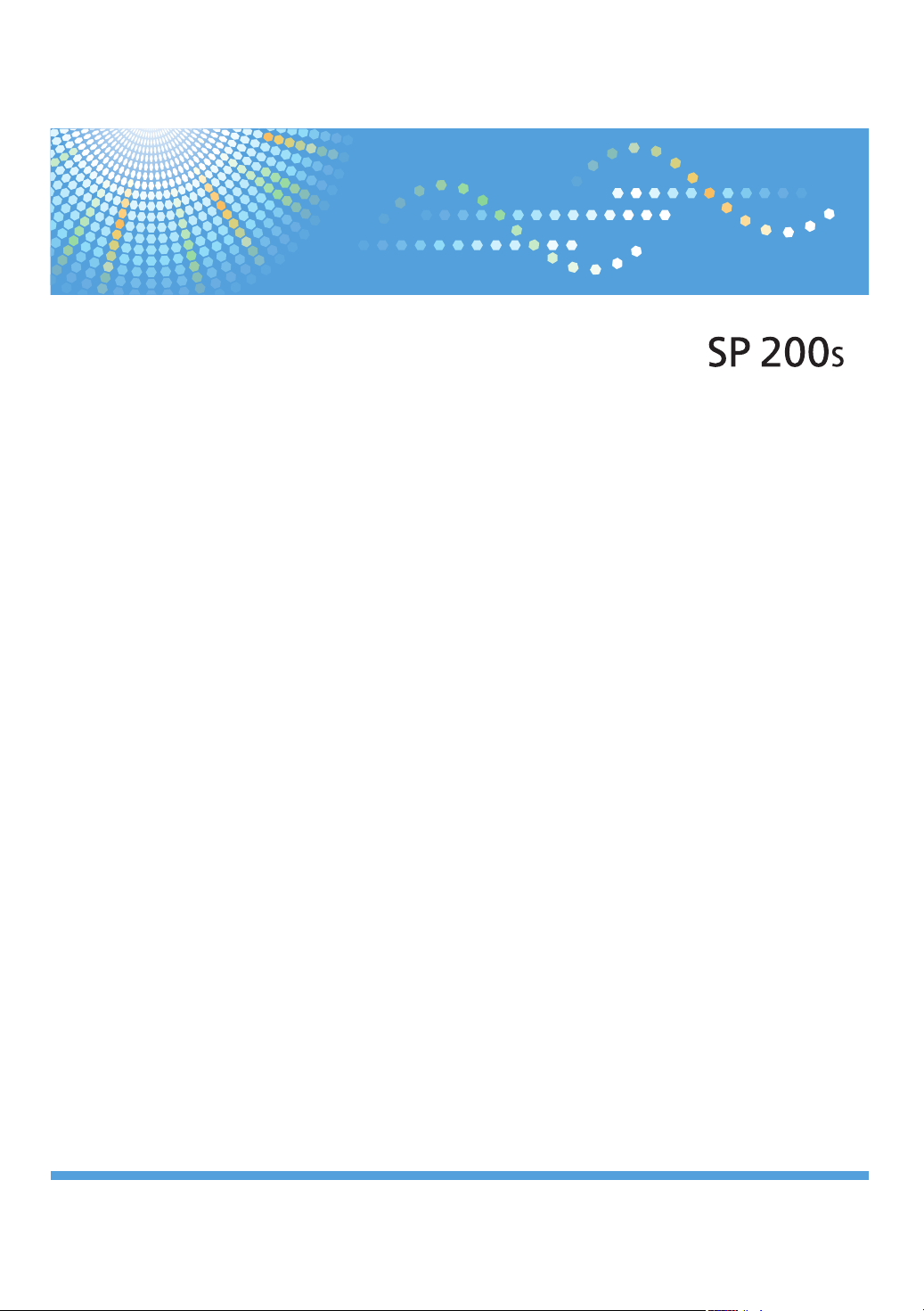
Руководства Пользователя
Руководство
Пользователя
Для безопасного и правильного использования аппарата обязательно прочтите раздел "Техника безопасности" до его
эксплуатации.
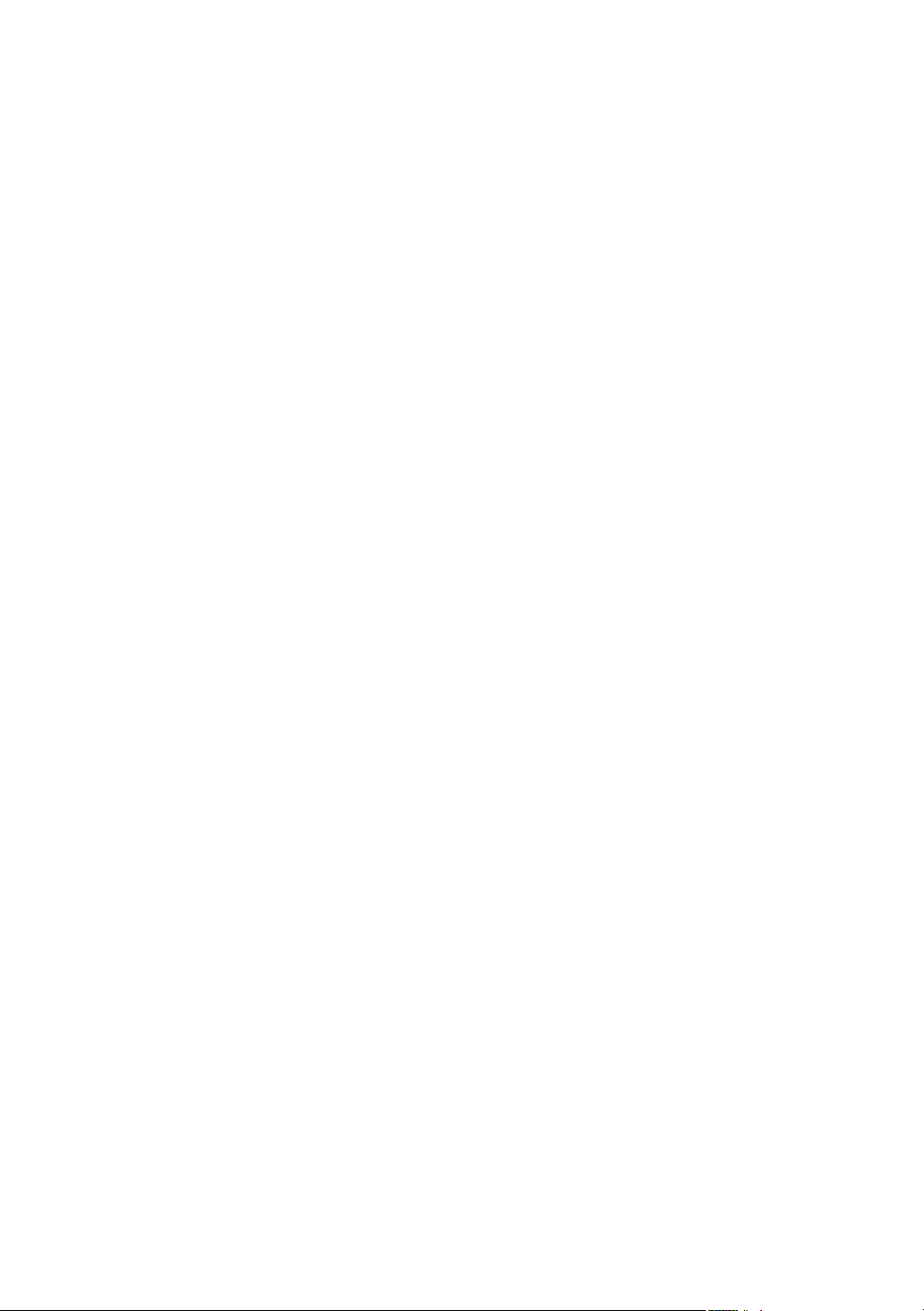
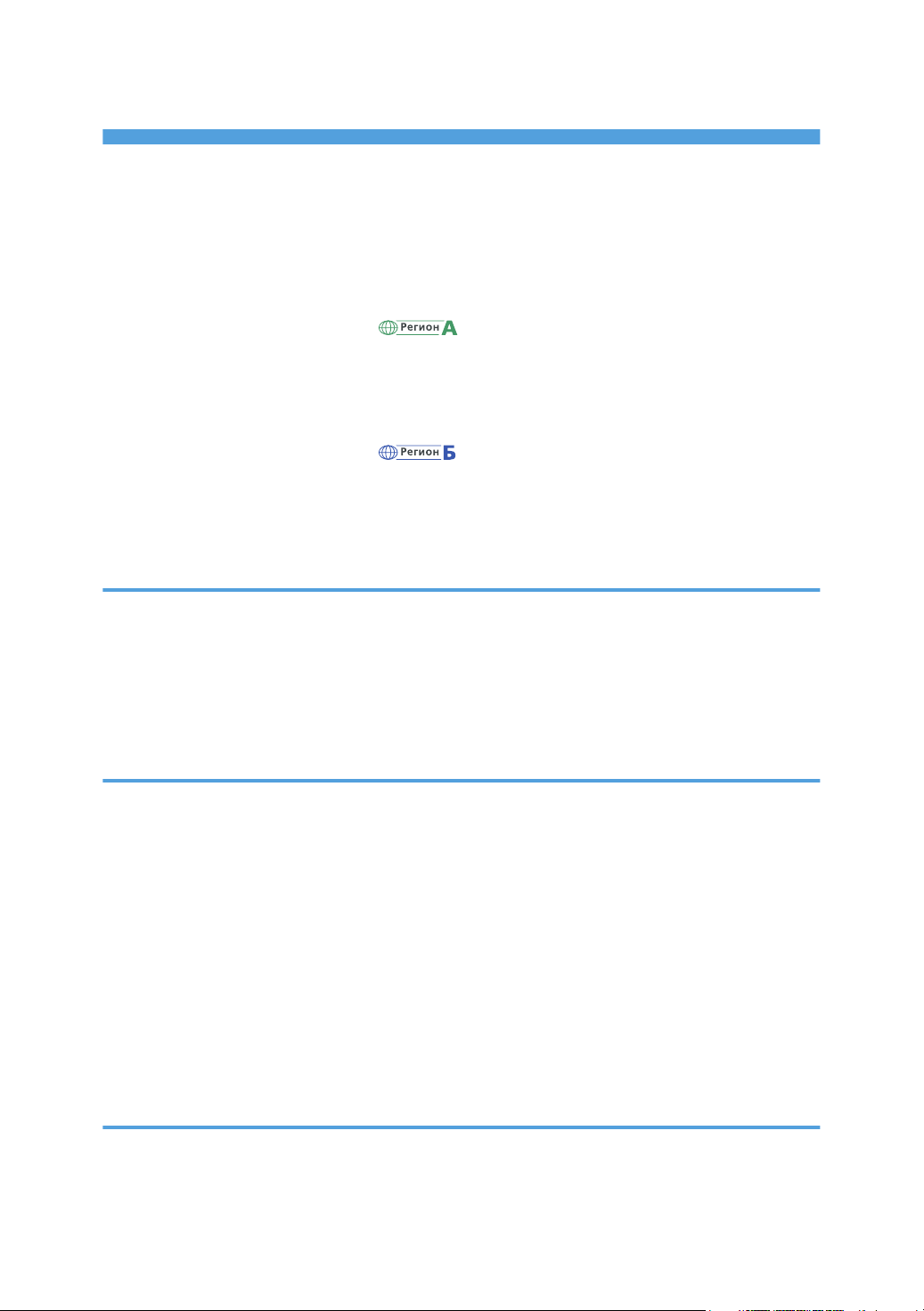
СОДЕРЖАНИЕ
Как пользоваться данным руководством...................................................................................................... 4
Введение........................................................................................................................................................ 4
Правовой запрет..........................................................................................................................................4
Отказ от ответственности........................................................................................................................... 4
Информация, относящаяся к разным моделям........................................................................................... 6
Важные инструкции по безопасности ......................................................................................7
Информация для пользователя по электрическому и электронному оборудованию......................7
Информация об окружающей среде для пользователей......................................................................8
Примечание для символа батареек и/или аккумулятора (только для стран ЕС).............................9
Важные инструкции по безопасности ....................................................................................10
Примечания в отношении ламп, находящихся внутри описываемого аппарата........................... 10
Примечания для пользователей из штата Калифорния...................................................................... 10
Программа ENERGY STAR............................................................................................................................11
1. Руководство к аппарату
Руководство по компонентам.......................................................................................................................13
Наружные компоненты..............................................................................................................................13
Внутренняя часть........................................................................................................................................ 14
Панель управления....................................................................................................................................14
Что такое Smart Organizing Monitor?......................................................................................................... 17
2. Загрузка бумаги
Пригодная для использования бумага........................................................................................................19
Нерекомендуемые типы бумаги...................................................................................................................21
Область печати...............................................................................................................................................22
Загрузка бумаги.............................................................................................................................................24
Загрузка бумаги в лоток 1.......................................................................................................................24
Загрузка бумаги в обходной лоток........................................................................................................ 28
Указание типа и формата бумаги с помощью приложения Smart Organizing Monitor.................29
Размещение оригиналов...............................................................................................................................31
Сведения об оригиналах.......................................................................................................................... 31
Размещение оригиналов на стекле экспонирования...........................................................................32
3. Печать документов
Базовые операции......................................................................................................................................... 33
Печать на обеих сторонах листа............................................................................................................ 34
1
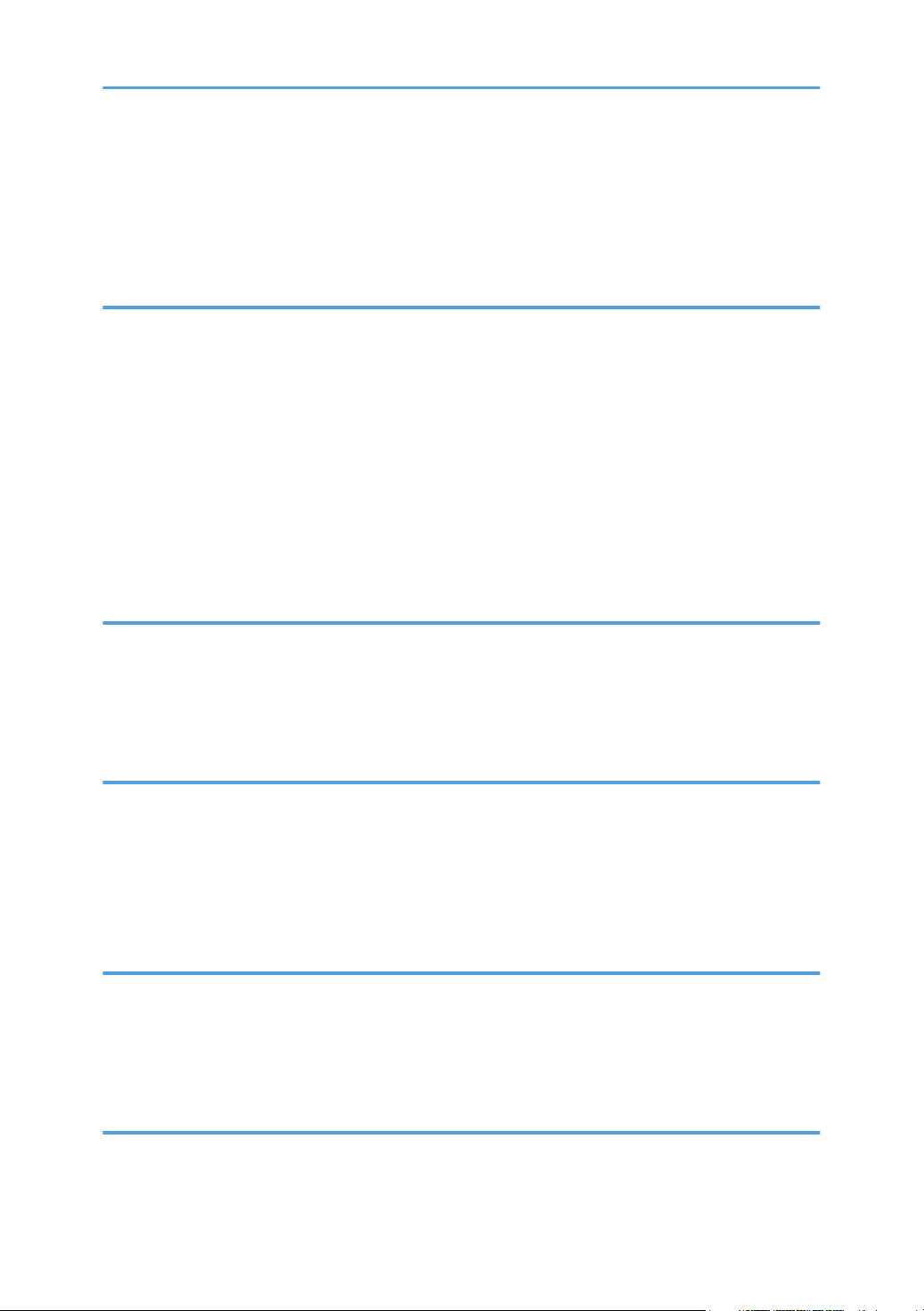
Отмена задания печати............................................................................................................................ 35
Действия при несоответствии параметров бумаги..................................................................................
Продолжение печати на бумаге, не соответствующей требованиям...............................................37
Сброс задания печати.............................................................................................................................. 38
37
4. Копирование оригиналов
Базовые операции......................................................................................................................................... 39
Отмена копирования................................................................................................................................
Выполнение увеличенных или уменьшенных копий..................................................................................41
Задание увеличения или уменьшения.................................................................................................... 41
Копирование обеих сторон удостоверения личности на одну сторону листа бумаги......................43
Копирование удостоверения личности..................................................................................................43
Указание параметров сканирования......................................................................................................... 46
Регулировка плотности изображения.....................................................................................................46
Выбор типа документа согласно оригиналу......................................................................................... 46
40
5. Сканирование оригиналов
Сканирование с помощью компьютера.....................................................................................................49
Использование TWAIN-сканера............................................................................................................
Сканирование TWAIN.............................................................................................................................. 50
49
Базовые операции по сканированию WIA........................................................................................... 51
6. Настройка аппарата с использованием утилит
Использование приложения Smart Organizing Monitor...........................................................................53
Просмотр сведений о состоянии.............................................................................................................
Конфигурирование настроек аппарата................................................................................................ 54
Печать страницы конфигурации..............................................................................................................55
Обновление прошивки..............................................................................................................................55
7. Техническое обслуживание аппарата
Замена принт-картриджа............................................................................................................................. 57
Меры предосторожности во время очистки..............................................................................................
Очистка внутренних компонентов аппарата............................................................................................ 60
Очистка стекла экспонирования................................................................................................................. 61
8. Устранение неполадок
Распространенные неполадки..................................................................................................................... 63
Неполадки, связанные с подачей бумаги..................................................................................................
2
53
59
64
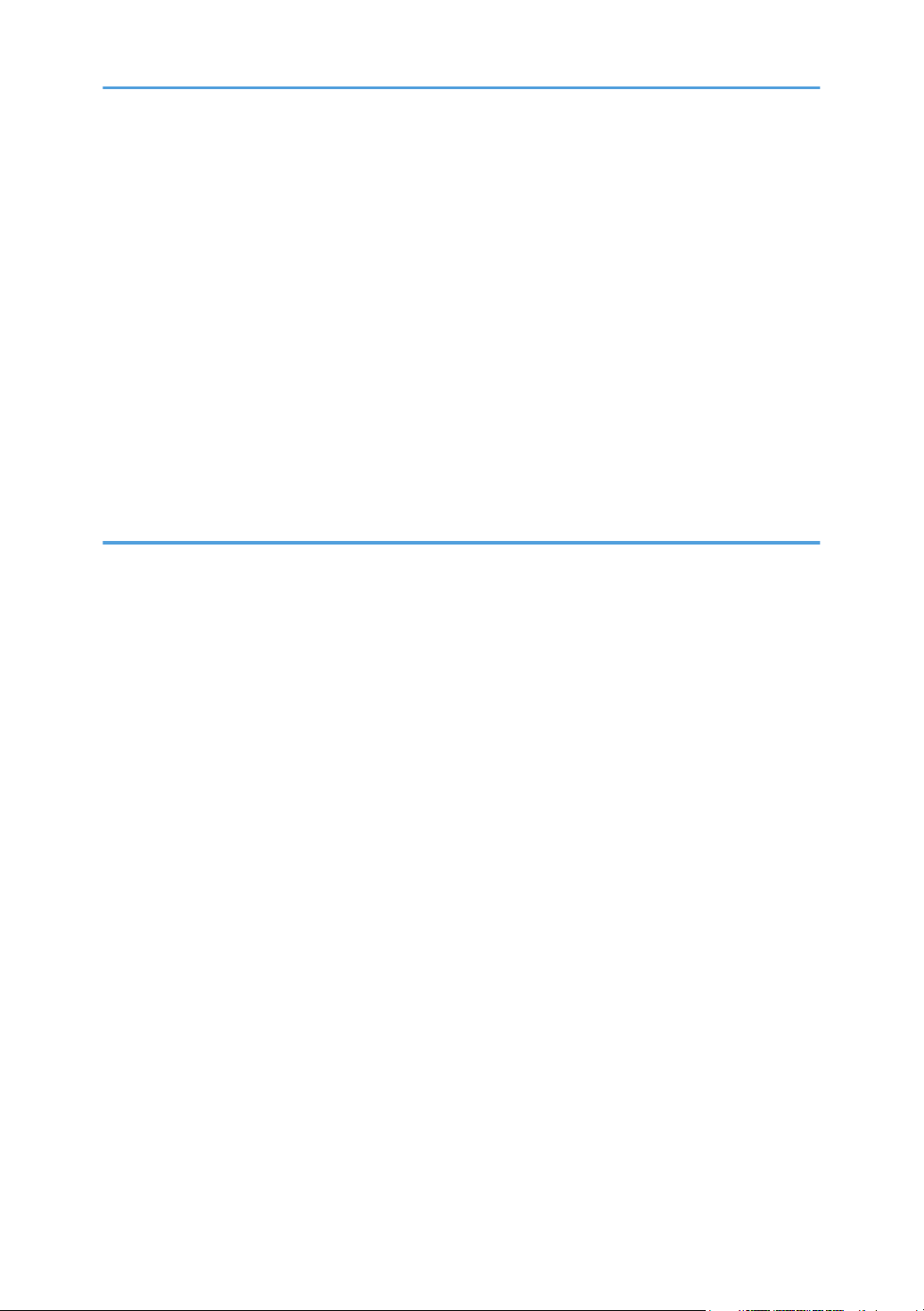
Извлечение бумаги, замятой при распечатывании.............................................................................65
Неудовлетворительное качество печати....................................................................................................
Проверка состояния аппарата................................................................................................................71
Неполадки, связанные с печатью................................................................................................................72
Расположение распечатываемого изображения на бумаге не соответствует его расположению
на экране монитора.................................................................................................................................. 73
Неполадки, связанные с копированием.....................................................................................................74
Неполадки, связанные со сканированием................................................................................................ 76
Сообщения об ошибках и состоянии, появляющиеся на панели управления.................................... 77
Коды, отображаемые на экране............................................................................................................. 77
Сообщения об ошибках и состоянии, отображаемые в окне приложения Smart Organizing Monitor
........................................................................................................................................................................... 79
71
9. Приложение
Примечания по поводу тонера.................................................................................................................... 81
Перемещение и транспортировка аппарата............................................................................................
Утилизация.................................................................................................................................................. 82
Куда обращаться....................................................................................................................................... 83
Расходные материалы................................................................................................................................... 84
82
Принт-картридж......................................................................................................................................... 84
Технические характиристики аппарата..................................................................................................... 85
Технические характеристики основных функций.................................................................................85
Технические характеристики функции принтера.................................................................................86
Технические характеристики функции копира.....................................................................................87
Технические характеристики функции сканера...................................................................................88
Товарные знаки.............................................................................................................................................. 89
ИНДЕКС.........................................................................................................................................................91
3
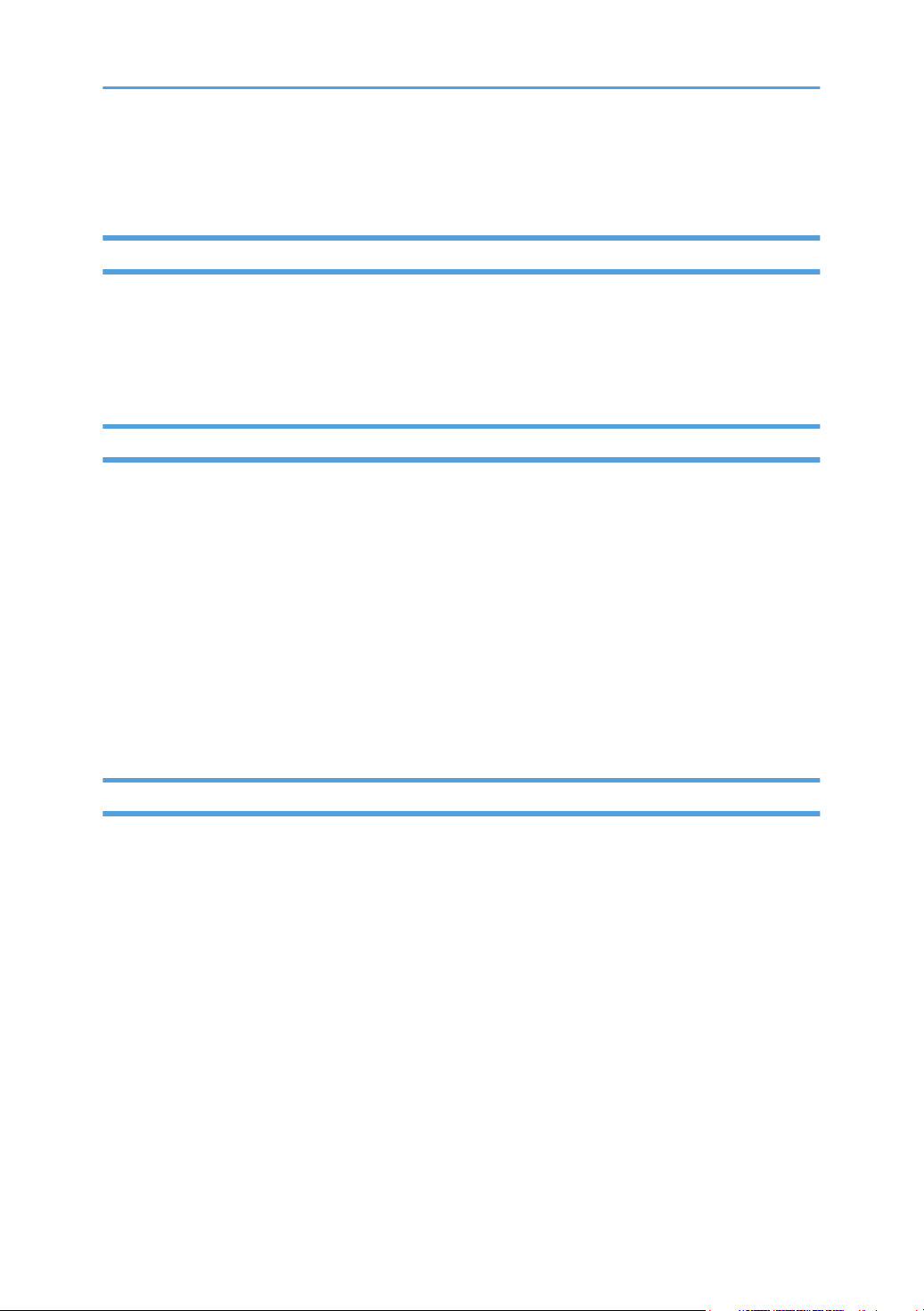
Как пользоваться данным руководством
Введение
Это руководство содержит подробные инструкции и примечания по эксплуатации и
использованию данного изделия. Для безопасности и удобства внимательно прочтите это
руководство до начала эксплуатации данного изделия. Храните данное руководство в
легкодоступном месте для быстрого получения справки.
Правовой запрет
Копирование или печать любого материала, распространение которого недопустимо в
соответствии с применимыми законодательными актами, запрещено.
Местными законодательными актами, как правило, запрещено копирование или печать
следующего материала:
банкнот, гербовых марок, облигаций, сертификатов о праве собственности на акции, банковских
тратт, чеков, паспортов, водительских прав.
Приведенный список является ориентировочным и не может рассматриваться как
исчерпывающий. Производитель не несет ответственности за полноту и точность приведенного
списка. В случае возникновения вопросов в отношении легальности копирования того или иного
материала обратитесь в местную юридическую консультацию.
Отказ от ответственности
Информация, приведенная в данном руководстве, может быть изменена без предварительного
уведомления.
В рамках действующего законодательства компания-производитель ни при каких обстоятельствах
не несет ответственность за ущерб, возникший в результате поломки изделия, потери
зарегистрированных данных или использования данного продукта и руководств пользователя,
поставляемых с ним.
Всегда выполняйте резервные копии данных, зарегистрированных на данном изделии. Документы
и данные могут стереться при операционных ошибках и сбоях в работе аппарата.
Компания-производитель ни при каких обстоятельствах не несет ответственность за документы,
созданные при использовании данного изделия, или за результаты данных, оформленных вами.
Для обеспечения высокого качества готовых отпечатков производитель настоятельно рекомендует
использовать оригинальный тонер, поставляемый производителем.
4
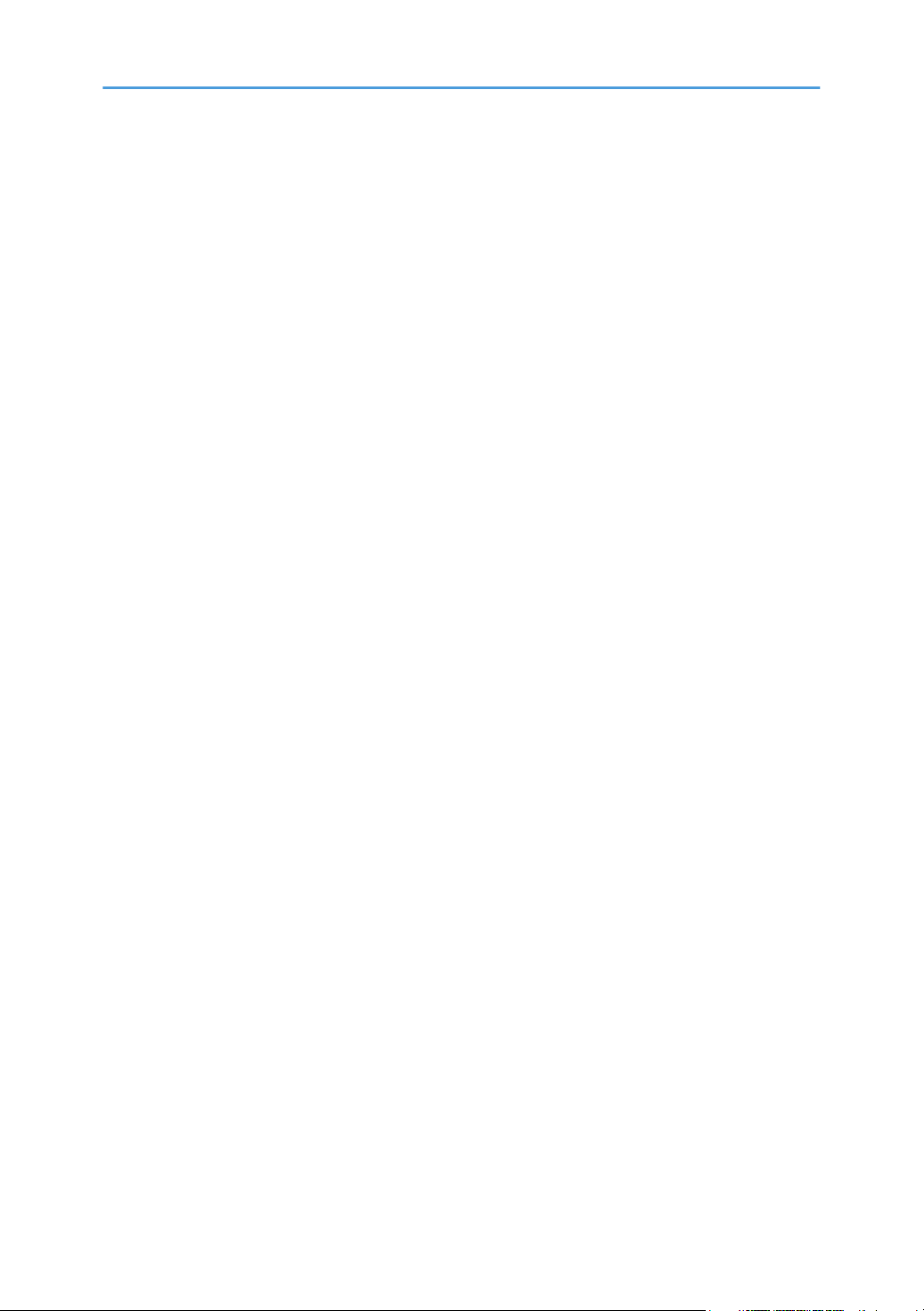
Производитель не несет ответственности за любой ущерб или затраты, причиной которых стало
использование в рамках офисного оборудования пользователя деталей/частей, не являющихся
оригинальными, предоставляемыми производителем.
В данном руководстве размеры указаны в двух системах измерения.
Некоторые иллюстрации или пояснения в этом руководстве могут отличаться от приобретенного
продукта вследствие улучшения или изменения данного продукта.
5
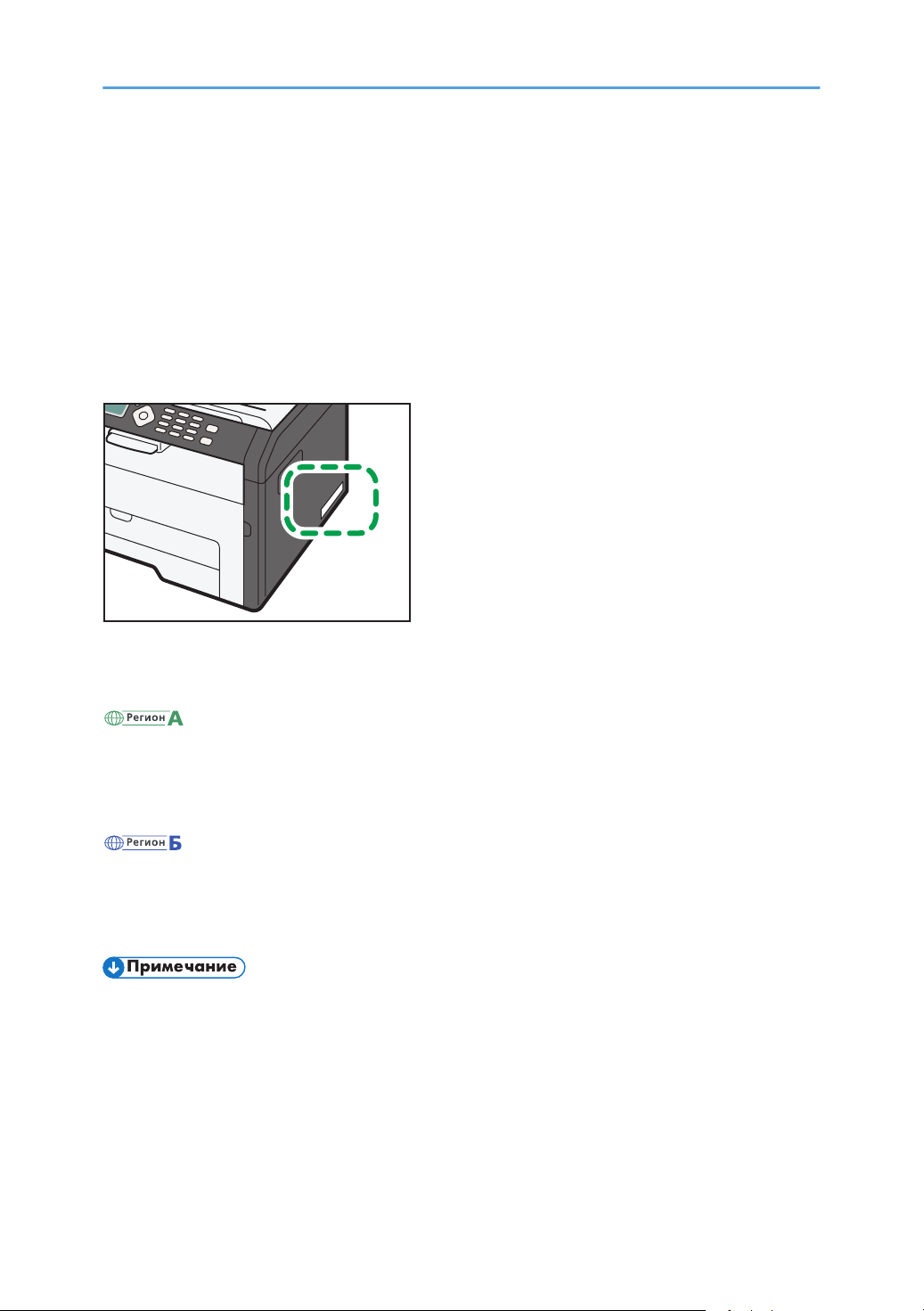
Информация, относящаяся к разным
CTT110
моделям
В данной главе описано, каким образом можно определить регион, к которому относится
аппарат.
На задней стороне аппарата имеется наклейка, расположение которой указано ниже. На
наклейке приведены данные, определяющие регион, к которому относится аппарат. Прочтите
данные на наклейке.
Следующая информация зависит от региона. Прочтите информацию под символом,
соответствующему региону использования аппарата.
(в основном Европа и Азия)
Если на этикетке имеется следующая информация, устройство относится к региону A:
КОД XXXX -27
•
• 220-240 В
(в основном Северная Америка)
Если на наклейке имеется следующая информация, аппарат относится к региону Б:
КОД XXXX -17
•
• 120 В
• Размеры в этом руководстве даются в двух системах единиц измерения: метрической и
дюймовой. Если аппарат относится к региону A, то используется метрическая система. Если
аппарат относится к региону Б, то используется дюймовая система.
6
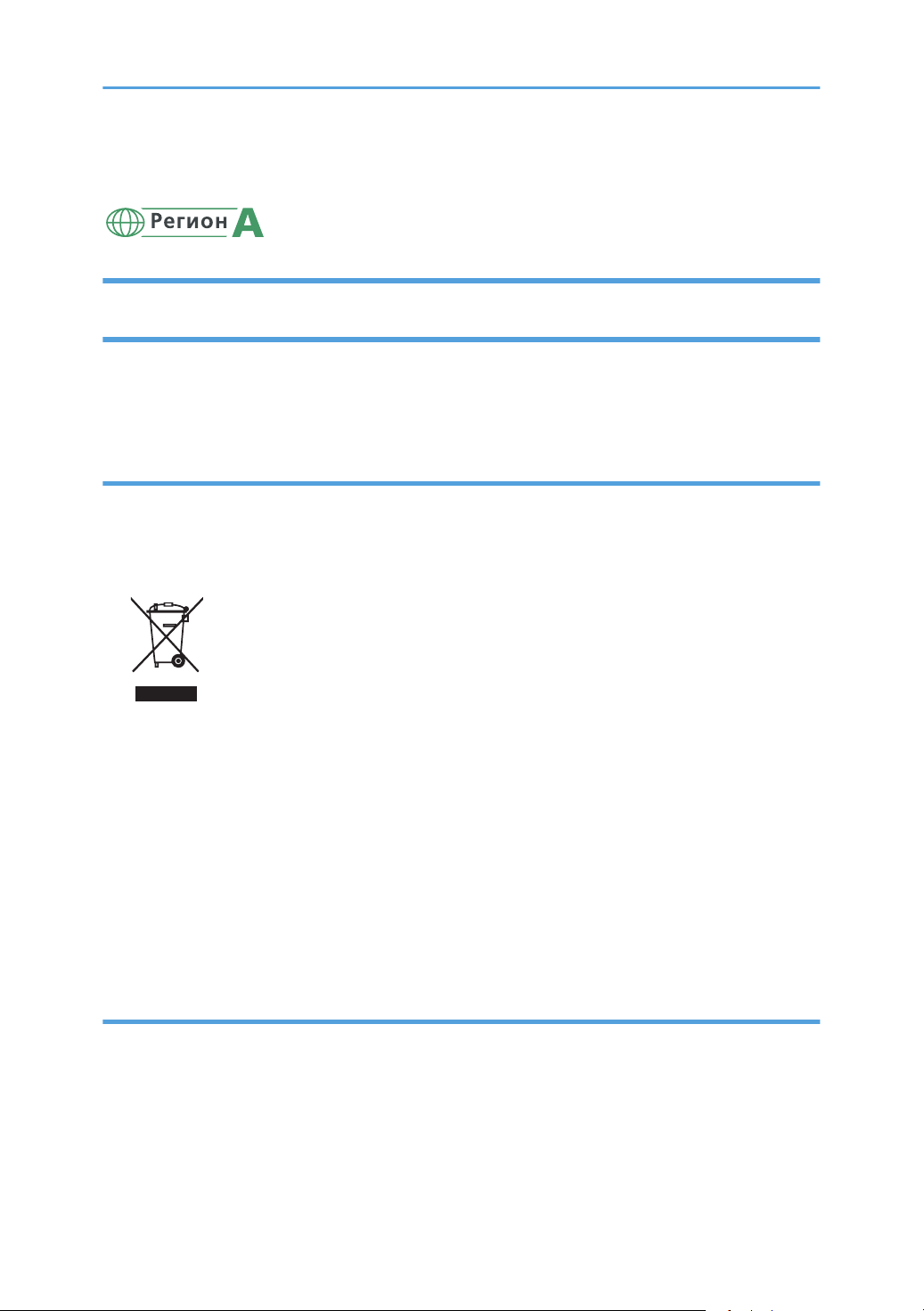
Важные инструкции по безопасности
Информация для пользователя по электрическому и электронному оборудованию
Если в тексте инструкции, составленной для пользователей определенной страны, содержится этот символ, это означает, что пользователи должны следовать предписаниям национальных законов относительно сбора и утилизации электронных отходов
В наших изделиях используются высококачественные компоненты, предназначенные для
облегчения вторичной переработки.
На наших изделиях и упаковке имеется маркировка в виде приведенного ниже символа.
Данный символ обозначает, что изделие нельзя утилизировать вместе с городскими отходами.
Оно должно быть утилизировано отдельно через соответствующую систему сбора и утилизации.
Соблюдая данные инструкции, вы обеспечиваете правильное обращение с изделием и помогаете
сократить негативное влияние на окружающую среду и здоровье человека, которое возникает
при несоответствующем обращении. Переработка изделий помогает сохранять природные
ресурсы и защищать окружающую среду.
Дополнительную информацию о системах сбора и утилизации этой продукции можно получить в
магазине, где было приобретено устройство, у местного дилера или торгового/сервисного
представителя.
Все остальные пользователи
Если необходимо утилизировать это изделие, обратитесь к местной администрации, в магазин,
где вы приобрели изделие, к местному дилеру или торговому/сервисному представителю.
7
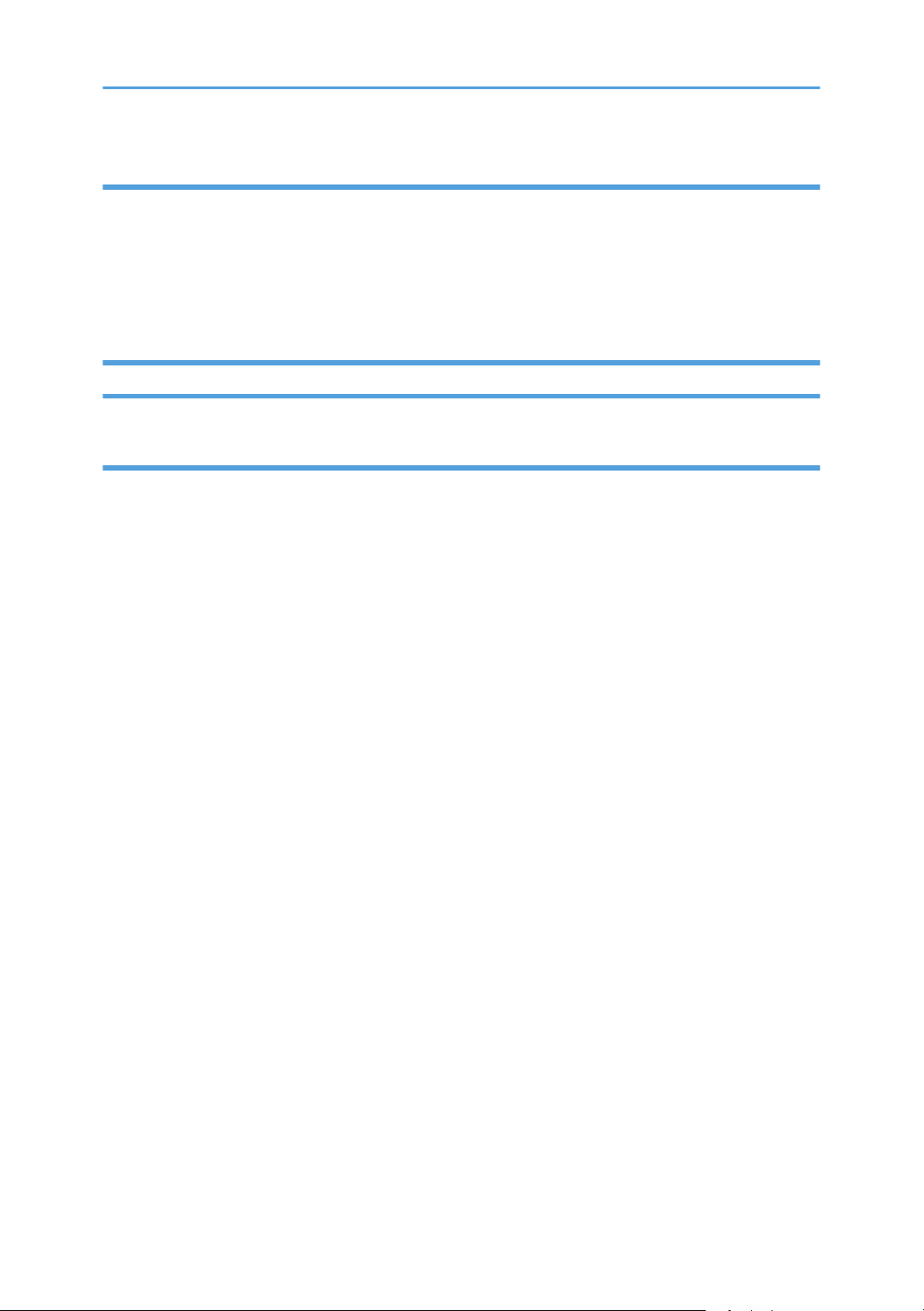
Для пользователей в Индии
Описываемое изделие соответствует требованиям Правил обращения с отходами India E-waste
Rule 2011, согласно которому запрещается использование свинца, ртути,
шестивалентного хрома, полибромированных дифенилов или полибромдифениловых эфиров в
концентрациях, превышающих 0,1 % по массе и 0,01 % по массе для кадмия, за исключением
изъятий, предусмотренных Приложением 2 к упомянутым Правилам.
Информация об окружающей среде для пользователей
Пользователи стран ЕС, Швейцарии и Норвегии
Ресурс расходных материалов
См. соответствующий раздел руководства пользователя или сведения на упаковке
расходных материалов.
Переработанная бумага
В аппарат можно загружать переработанную бумагу, изготавливаемую в соответствии с
европейским стандартом EN 12281:2002 или DIN 19309. При применении технологии
печати EP возможна печать на бумаге плотностью 64 г/м2, которая содержит меньше
первичного сырья и обеспечивает значительную экономию ресурсов.
Двусторонняя печать (если возможно)
Двусторонняя печать задействует обе стороны листа бумаги. Это приводит к экономии
бумаги и снижению размера отпечатанного документа, так как используется меньшее
количество листов. Мы рекомендуем использовать эту функцию при печати.
Программа возврата картриджей с тонером и чернилами
Картридж с тонером и чернилами для переработки будет приниматься бесплатно от
пользователей в соответствии с местными требованиями.
Для получения подробной информации о программе возврата см. веб-страницу или
проконсультируйтесь с представителем службы сервиса.
https://www.ricoh-return.com/
Эффективное использование электроэнергии
Потребление электроэнергии аппарата зависит от его технических характеристик, а также
от его использования. Аппарат разработан с целью экономии электроэнергии при
переключении в режим готовности после печати последней страницы. При необходимости он
может немедленно приступить к печати с этого режима.
Если дополнительной печати не требуется или указанное время закончилось, устройство
переключится в режим энергосбережения.
8
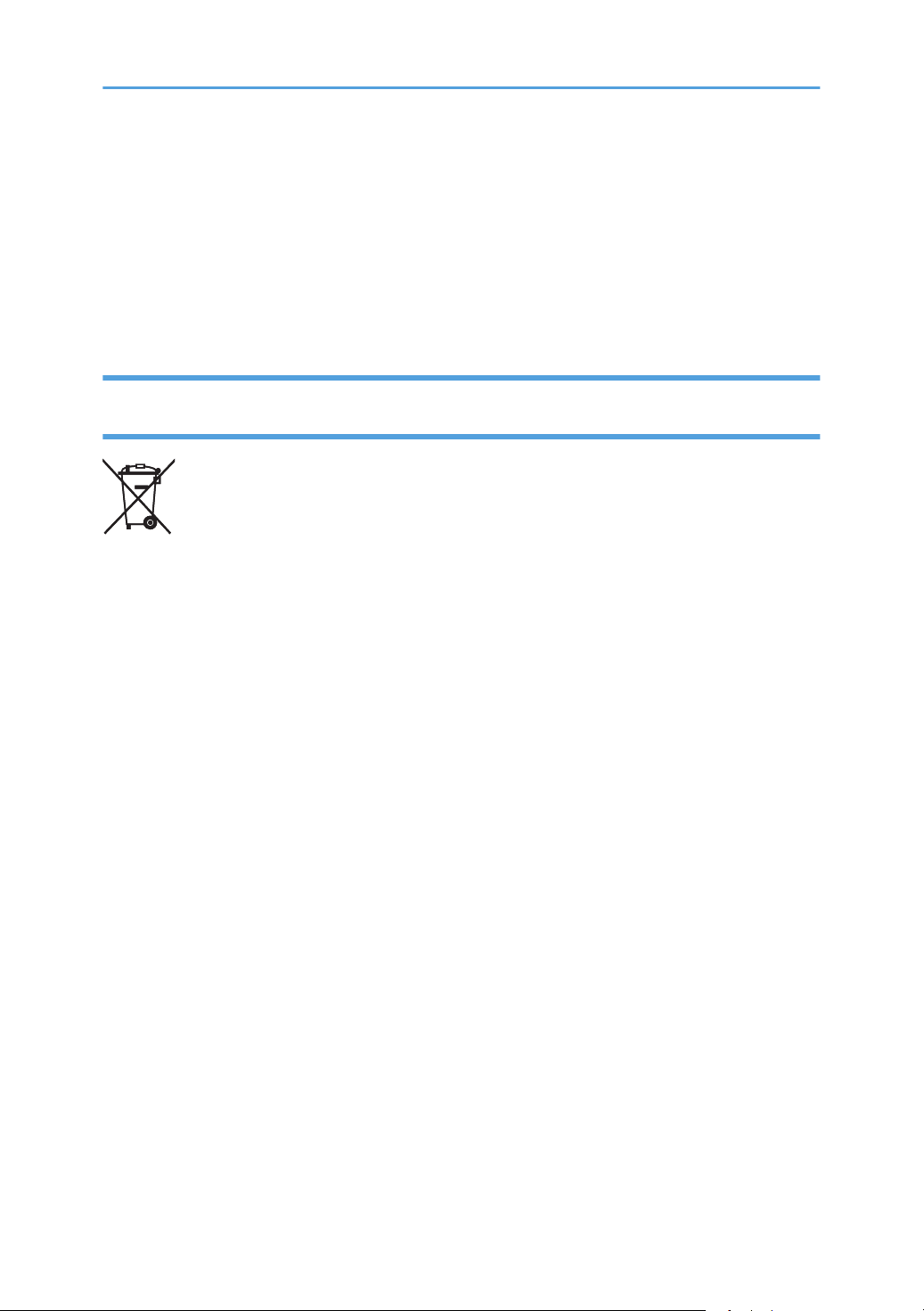
В этих режимах аппарат потребляет меньше электроэнергии (Ватт). Если аппарат должен
печатать снова, потребуется немного больше времени для выхода из режима
электроэнергии, чем из режима готовности.
Для максимальной экономии электроэнергии мы рекомендуем использовать настройку для
контроля электроэнергии по умолчанию.
Продукты, которые соответствуют требованиям Energy Star, всегда эффективно используют
электроэнергию.
Примечание для символа батареек и/или аккумулятора (только для стран ЕС)
В соответствии с директивой по батареям 2006/66/EC (Ст. 20 Информирование конечных
пользователей Приложение II) вышеуказанный символ печатается на батареях и аккумуляторах.
Этот символ означает, что в пределах Европейского Союза использованные батареи и
аккумуляторы должны утилизироваться отдельно от бытовых отходов.
В странах ЕС действует раздельная система сбора отходов не только для использованных
электрических и электронных компонентов, но также и для батарей и аккумуляторов.
Утилизируйте их надлежащим образом в вашем центре по сбору/переработке отходов.
9
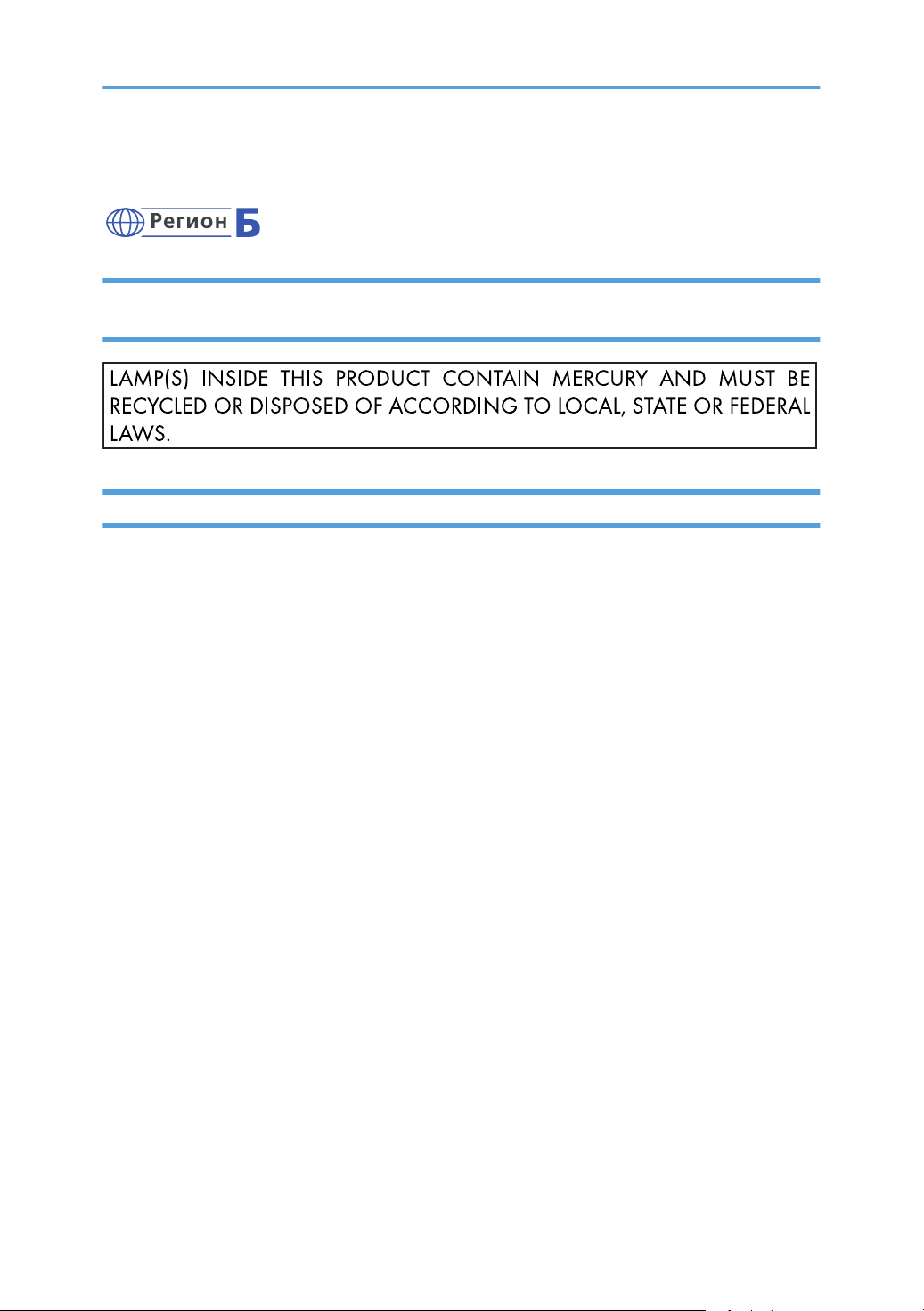
Важные инструкции по безопасности
Примечания в отношении ламп, находящихся внутри описываемого аппарата
Примечания для пользователей из штата Калифорния
Перхлоратный материал - может потребоваться особое обращение. См.: www.dtsc.ca.gov/
hazardouswaste/perchlorate
10
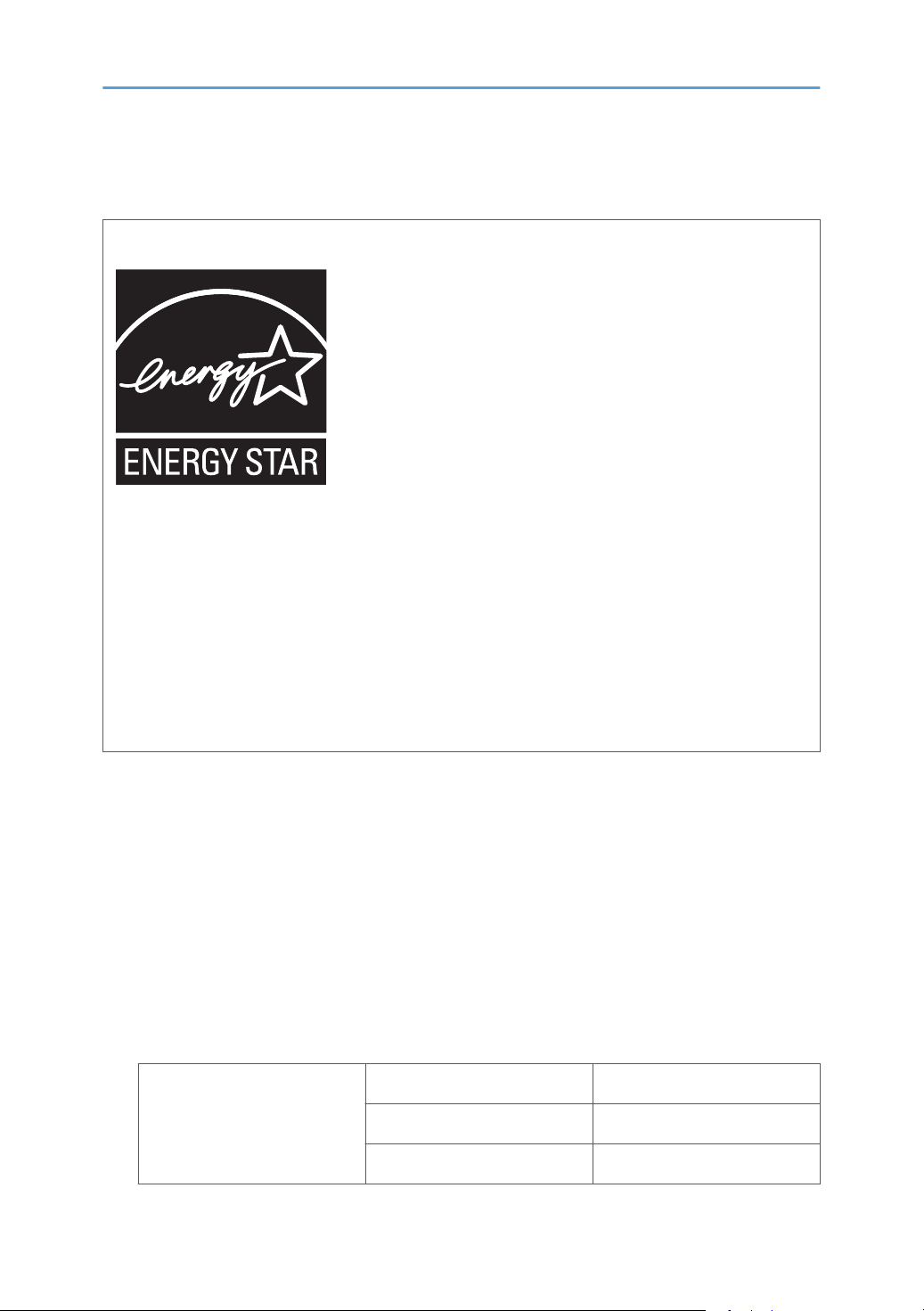
Программа ENERGY STAR
Требования программы ENERGY STAR® к оборудованию по формированию изображений
Требования программы ENERGY STAR® к оборудованию для формирования изображений
способствуют сбережению энергии посредством внедрения компьютеров и другого офисного
оборудования с низким энергопотреблением.
Программа поддерживает развитие и распространение изделий с функциями
энергосбережения.
Это открытая программа, в которой производители участвуют по своему желанию.
Программа направлена на такие изделия, как компьютеры, мониторы, принтеры,
факсимильные, копировальные аппараты, сканеры и многофункциональные устройства.
Стандарты и логотипы программы Energy Star единообразны в международном масштабе.
В описываемом аппарате имеются: режим энергосбережения 1 и режим энергосбережения 2.
Аппарат выходит из режима энергосбережения, как только поступает задание печати, возникает
необходимость печати факсимильного сообщения, или происходит нажатие какой-либо клавиши.
Режим энергосбережения 1
Аппарат автоматически входит в режим энергосбережения через 1 минуту 30 секунд после
завершения последней операции.
Режим энергосбережения 2
Аппарат автоматически входит в режим энергосбережения 2 через 1 минуту после
завершения последней операции.
Технические характеристики
Режим энергосбережения 1 Потребляемая мощность
Интервал по умолчанию 30 секунд
Время возврата к работе
*1
Не более 40 Вт
*1
10 секунд или менее
11

Режим энергосбережения 2 Потребляемая мощность
Интервал по умолчанию 1 минута
*1
3,9 Вт или менее
Время возврата к работе
Время возврата к работе и потребляемая мощность могут различаться в зависимости от рабочих
*1
условий аппарата.
*1
17 секунд или менее
Переработанная бумага
Рекомендуется использовать экологически безопасную восстановленную бумагу.
Обратитесь к представителю службы продаж по поводу рекомендуемой бумаги.
12
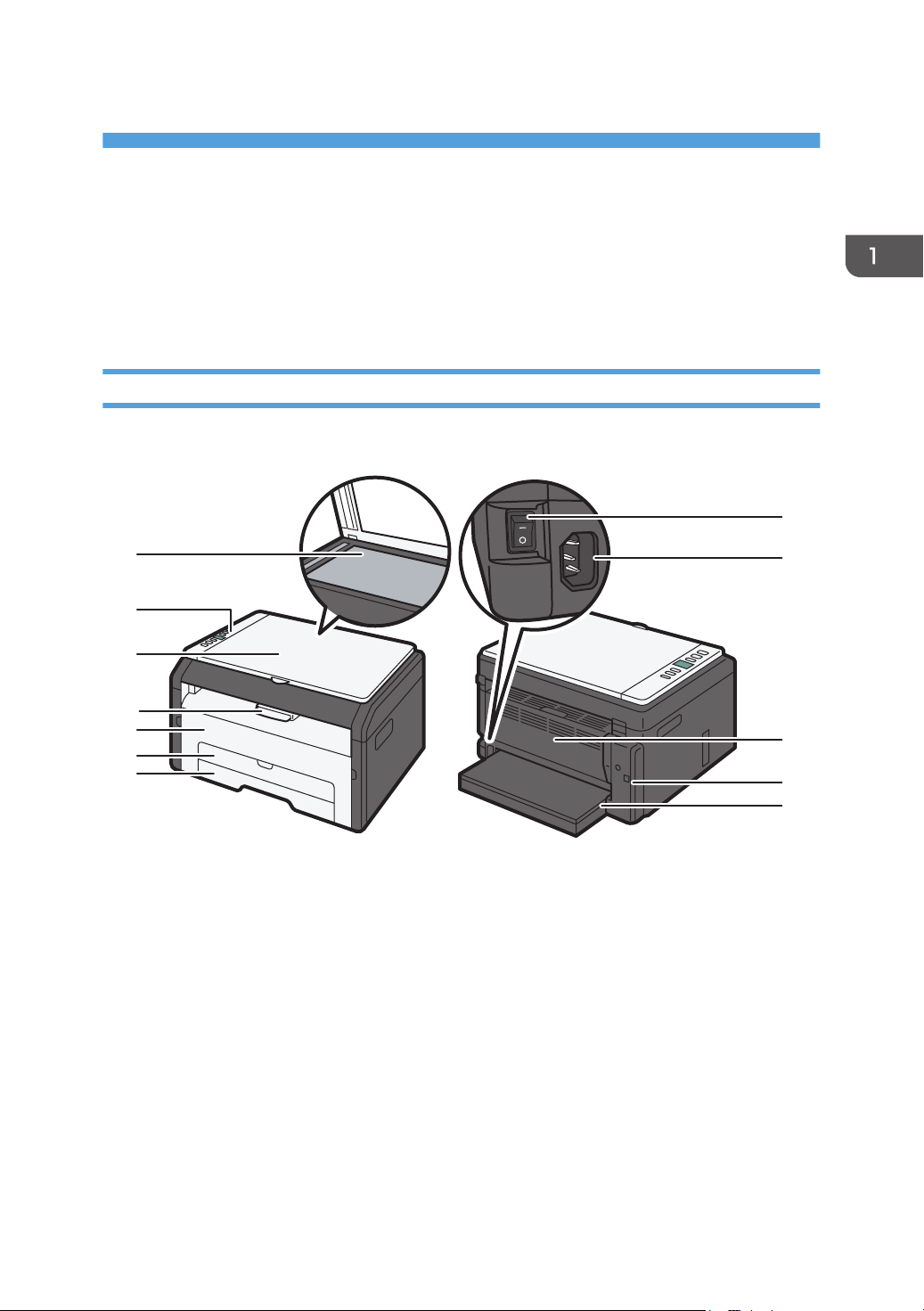
1. Руководство к аппарату
1
2
9
4
5
10
3
6
8
7
CTT069
11
12
Руководство по компонентам
В данном разделе приводятся названия различных компонентов, находящихся с передней и
задней стороны аппарата, а также описание их функций.
Наружные компоненты
1. Стекло экспонирования
Поочередно помещайте сюда оригиналы.
2. Панель управления
Здесь находится экран и клавиши для управления аппаратом.
3. Крышка стекла экспонирования
Откройте эту крышку, чтобы поместить оригинал на стекло экспонирования.
4. Ограничители
Поднимите этот ограничитель, чтобы предотвратить падение бумаги.
5. Передняя крышка
Откройте эту крышку, чтобы заменить расходные материалы или устранить замятие бумаги.
13
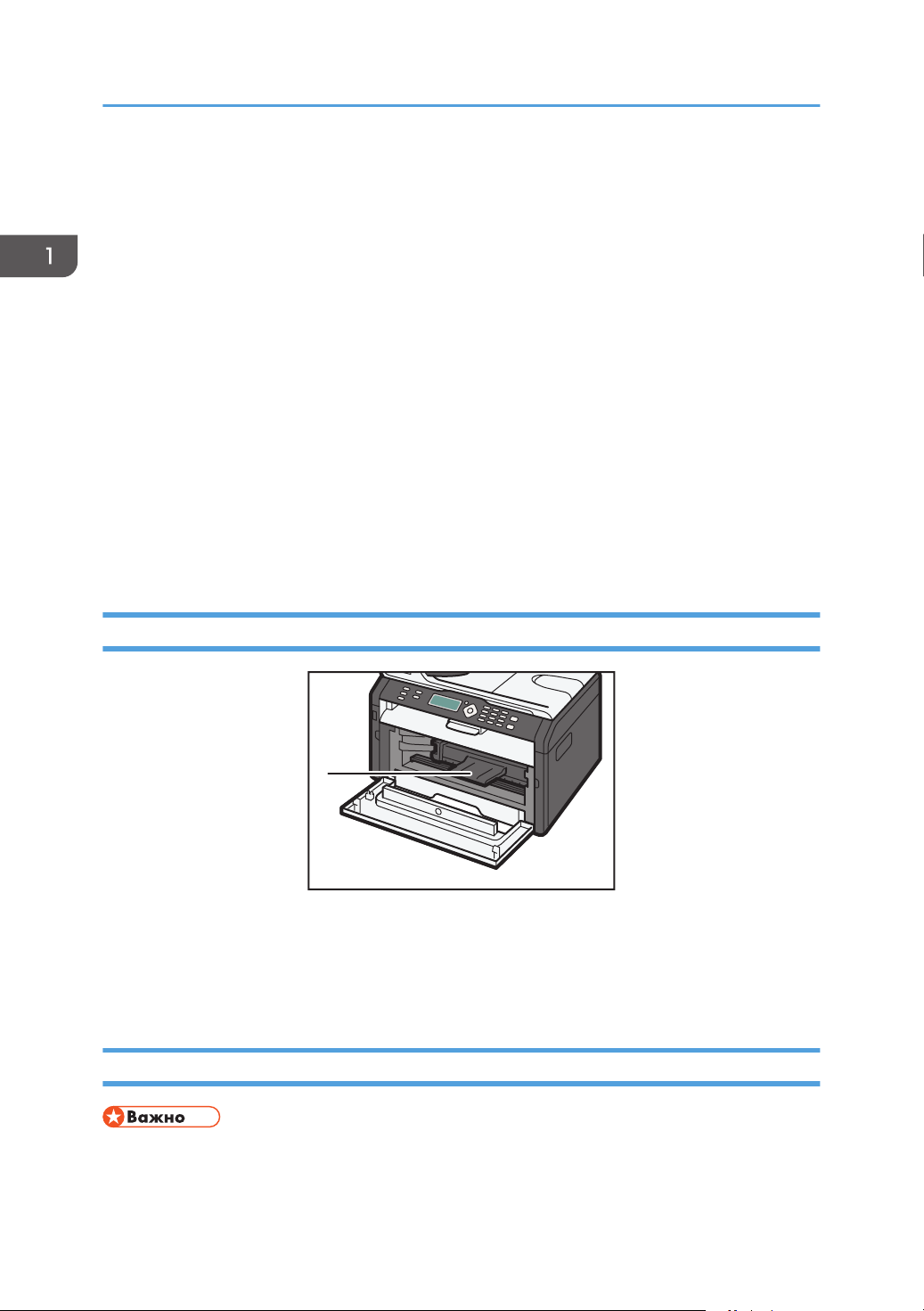
CTT065
1
1. Руководство к аппарату
6. Обходной лоток
В этот лоток можно уложить один лист обычной бумаги.
Лоток 1
7.
В этот лоток можно уложить до 150 листов обычной бумаги.
8. Выключатель питания
Этот переключатель служит для включения и выключения питания.
9. Разъем питания
Подключите сюда шнур питания аппарата. Вставьте вилку на другом конце шнура в ближайшую
розетку.
10. Задняя крышка
Откройте эту крышку, чтобы уложить листы лицевой стороной вверх или извлечь замятую бумагу.
11. USB порт
Используйте этот порт для подключения аппарата к компьютеру с помощью кабеля USB.
12. Крышка лотка
Удлиняя лоток, присоедините эту крышку.
Внутренняя часть
1. Принт-картридж
Сменный расходный материал, который необходим для печати на бумаге. Менять картридж, как
правило, приходится после распечатывания примерно 1500 или 2600 страниц. Подробные сведения о
замене картриджа см. стр. 57 "Замена принт-картриджа".
Панель управления
• Внешний вид панели может отличаться от изображенного на следующем рисунке в
зависимости от страны, в которой используется аппарат.
14
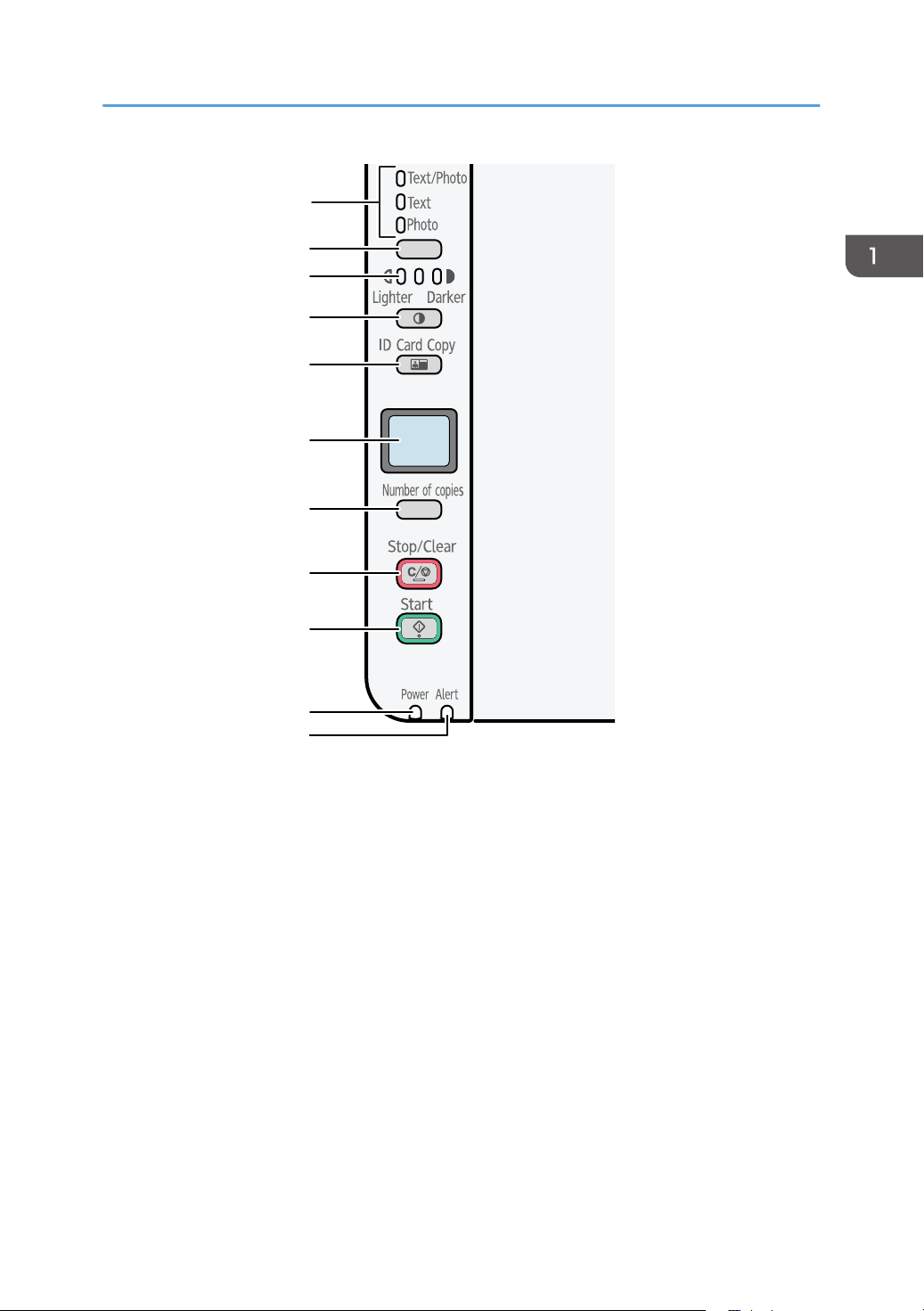
CTT134
5
6
2
1
3
4
7
8
9
10
11
Руководство по компонентам
1. Индикатор типа оригинала
Служит для отображения одного из трех уровней оригинала.
Тип оригинала соответствует тому сегменту этого индикатора, который светится в настоящий момент.
Верхний: текст/фото
Средний: текст
Нижний: фото
Клавиша «Тип оригинала»
2.
Используйте эту клавишу для выбора типа оригинала.
3. Индикатор плотности
Служит для отображения одного из трех уровней плотности
Плотность печати соответствует тому сегменту этого индикатора, который светится в настоящий
момент.
• Левый: светлее обычного
• Средний: нормальная плотность
• Правый: темнее обычного
15
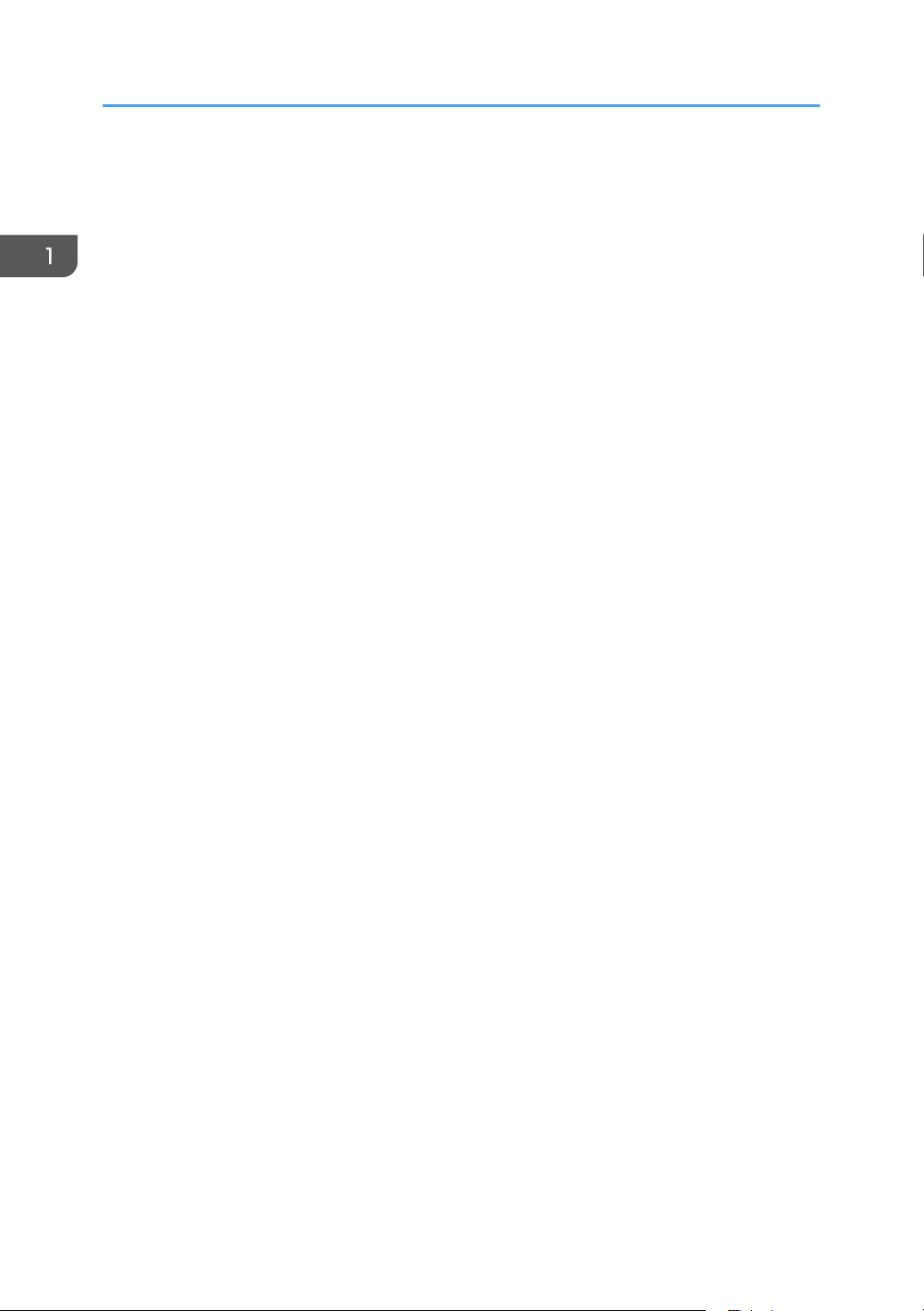
1. Руководство к аппарату
4. Клавиша [Density]
Используйте эту клавишу для регулирования плотности распечатываемого документа.
Клавиша [ID Card Copy]
5.
Используйте эту клавишу для копирования удостоверения личности.
6. Экран
Служит для отображения количества копий или кода ошибки.
7. Клавиша [Number of copies]
Используйте эту клавишу для изменения количества копий.
8. Клавиша [Stop/Clear]
Когда аппарат находится в режиме онлайн, нажмите эту клавишу, чтобы отменить выполняющееся
задание печати.
9. Клавиша [Start]
Используйте эту клавишу, чтобы начать копирование.
10. Индикатор питания
Этот индикатор загорается синим светом при включении питания аппарата. Индикатор мигает при
получении и выполнении задания печати или во время сканирования.
11. Индикатор предупреждения
Этот индикатор загорается красным светом, если в аппарате заканчивается бумага или расходные
материалы; если параметры бумаги не соответствуют настройкам драйвера или при обнаружении
другого отклонения от нормы. Если тонер в аппарате почти израсходован, индикатор начинает мигать с
продолжительными интервалами.
16
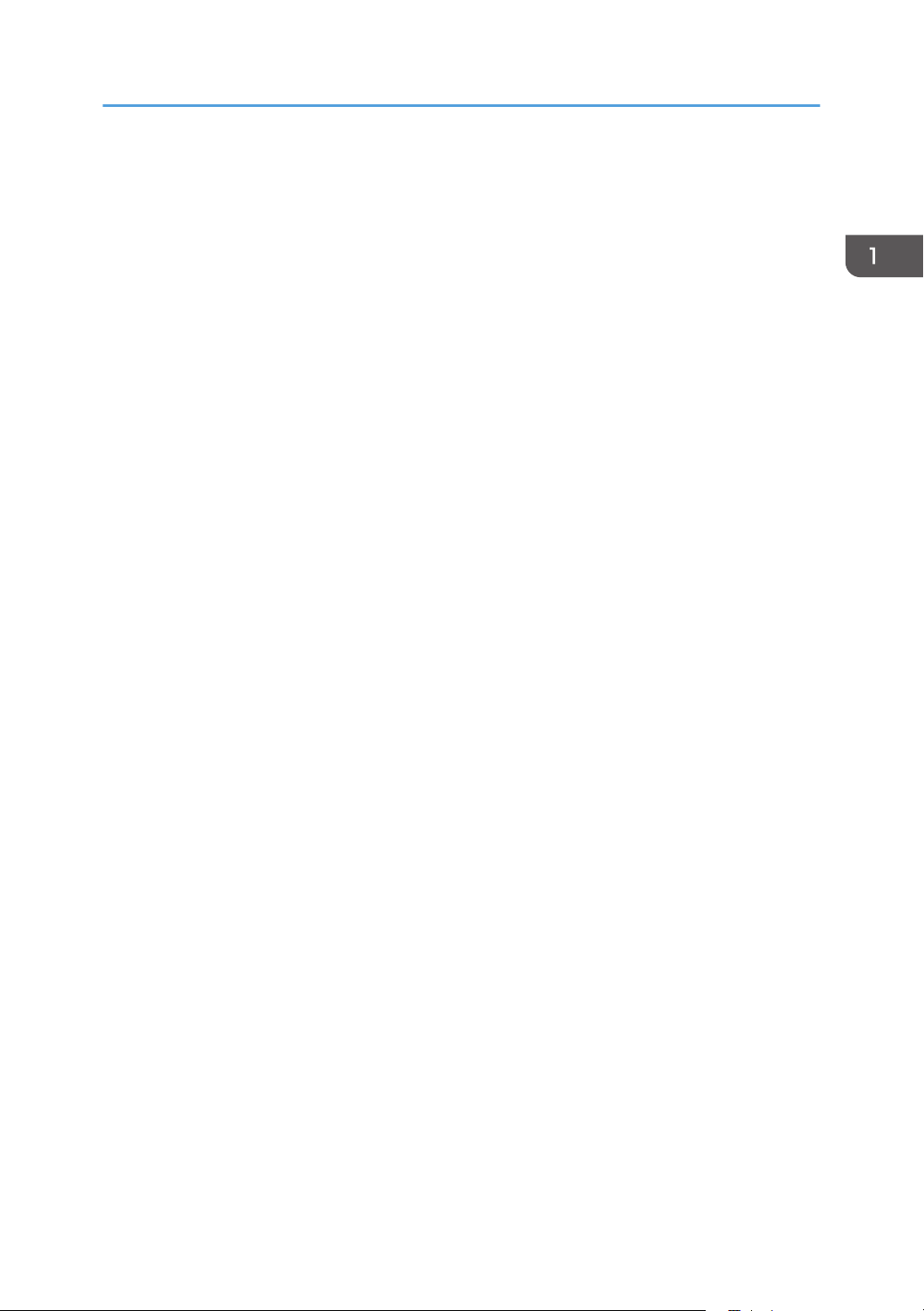
Что такое Smart Organizing Monitor?
Что такое Smart Organizing Monitor?
Прежде чем приступить к использованию этой утилиты, установите ее с компакт-диска, который
входит в комплект поставки аппарата.
Приложение Smart Organizing Monitor служит для выполнения следующих функций:
Отображение состояния аппарата
•
Отображение сообщений о замятии бумаги и других сообщений об ошибках.
• Параметры формата и типа бумаги
Отображение параметров формата и типа бумаги, доступных для данного аппарата.
• Печать тестовой страницы и страницы конфигурации
Распечатывание списков (отчетов) для просмотра параметров настройки аппарата и других
сведений.
• Изменение параметров системы.
Применяется для установки индивидуальных параметров формата бумаги и других
параметров аппарата.
• Изменение настройки принтера
Используется для изменения таких настроек функции принтера, как [Пропустить ошибку:]
или [Тайм-аут ввода/вывода:] на данном аппарате.
• Изменение настроек копирования
Используйте для изменения параметров копирования, таких как [Уменьшить/Увеличить:], а
также параметров настройки обходного лотка.
Для получения подробных сведений об использовании приложения Smart Organizing Monitor см.
стр. 53 "Настройка аппарата с использованием утилит".
17
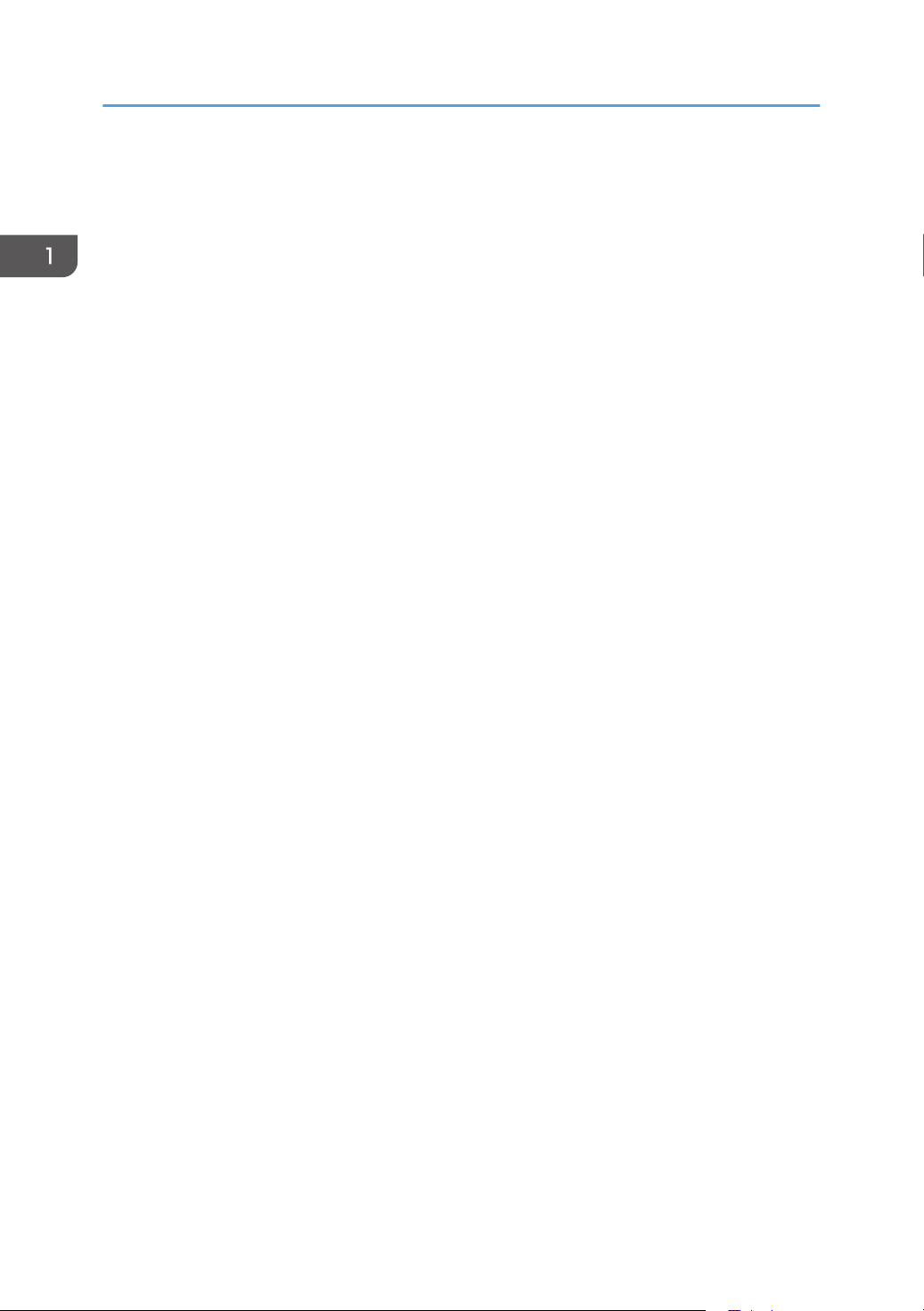
1. Руководство к аппарату
18
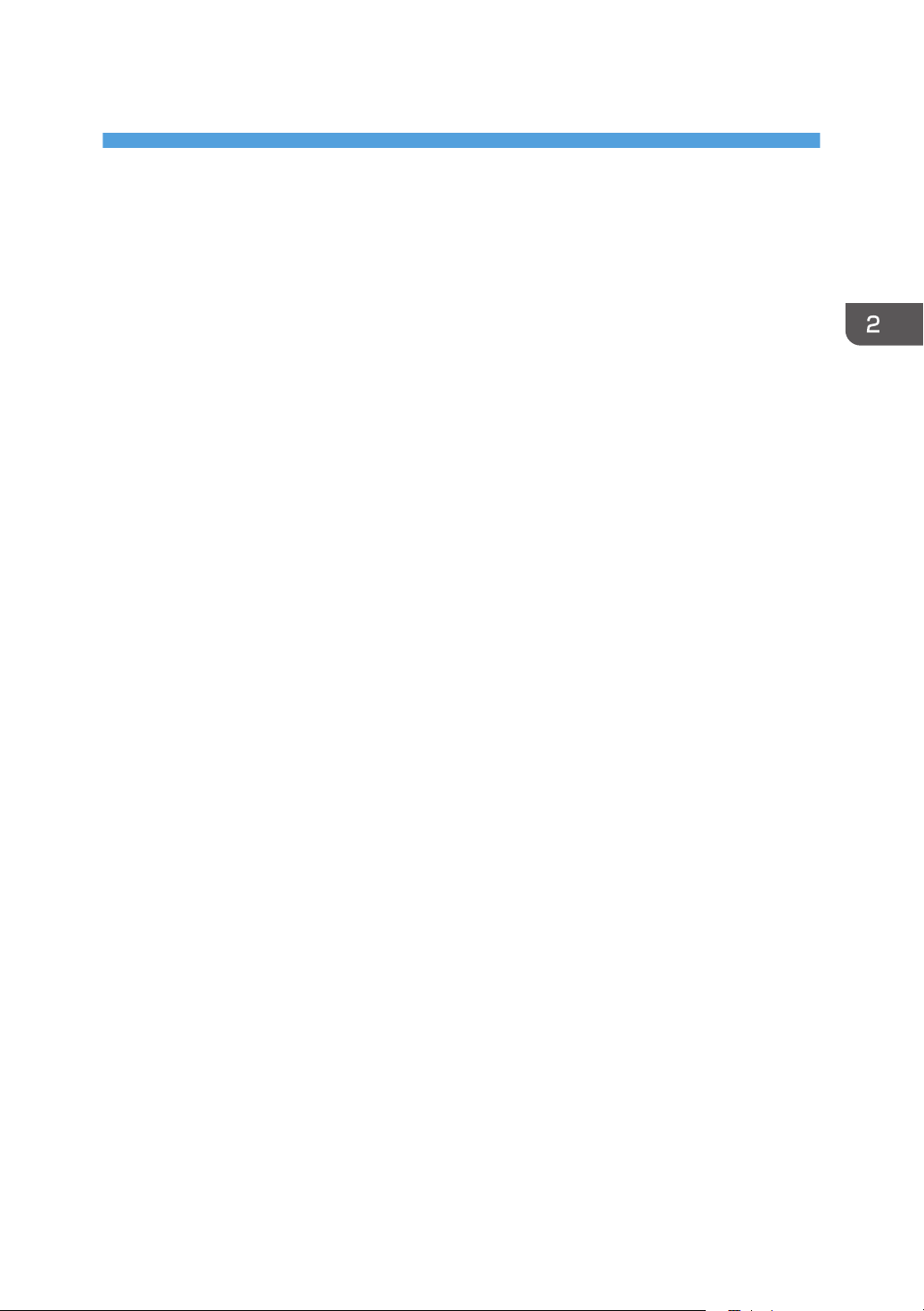
2. Загрузка бумаги
Пригодная для использования бумага
Формат бумаги
• A4
• 81/2 × 11 дюймов (Letter)
• 81/2 × 14 дюймов (Legal)
• B5
• 51/2 × 81/2 дюйма (Half Letter)
• 71/4 × 101/2 дюйма (Executive)
• A5
• A6
• B6
• 16K (197 × 273 мм)
• 16K (195 × 270 мм)
• 16K (184 × 260 мм)
• Бумага нестандартного формата
Следующие форматы бумаги можно использовать в качестве нестандартных:
• Ширина
Лоток 1: примерно 100-216 мм (3,9-8,5 дюйма)
Обходной лоток: примерно 90-216 мм (3,6-8,5 дюйма)
• Длина
Примерно 148-356 мм (5,8-14 дюймов)
Тип бумаги
• Обычная бумага (65-99 г/м2 (17-26 фунтов))
• Переработанная бумага (75-90 г/м2 (20-24 фунтов))
• Тонкая бумага (52-64 г/м2 (14-17 фунтов))
• Плотная бумага (100–130 г/м2 (26,6–34 фунта))
Емкость бумаги
• Лоток 1
150 листов
(70 г/м2, 19 фунтов)
19
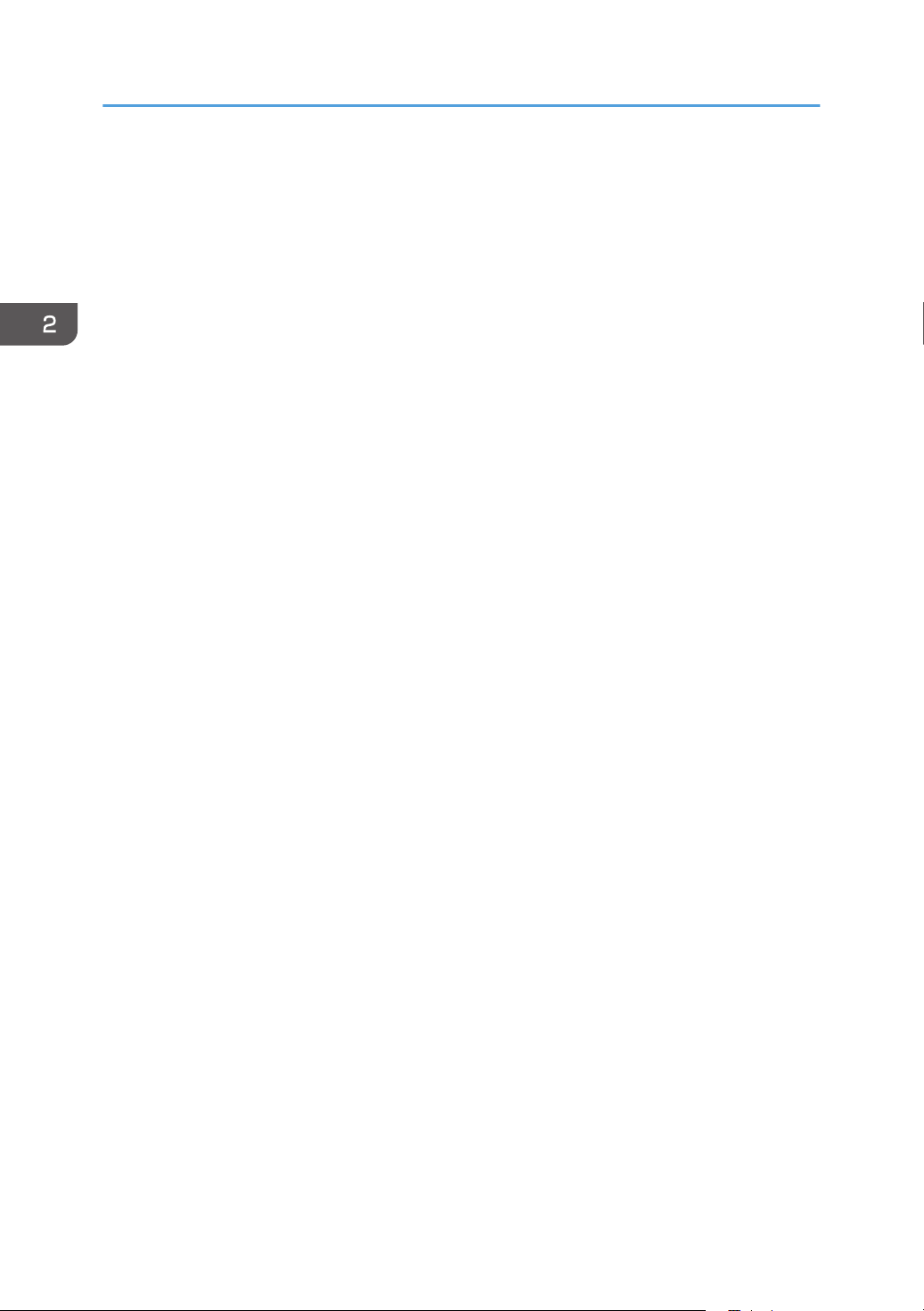
2. Загрузка бумаги
• Обходной лоток
1 листов
(70 г/м2, 19 фунтов)
20
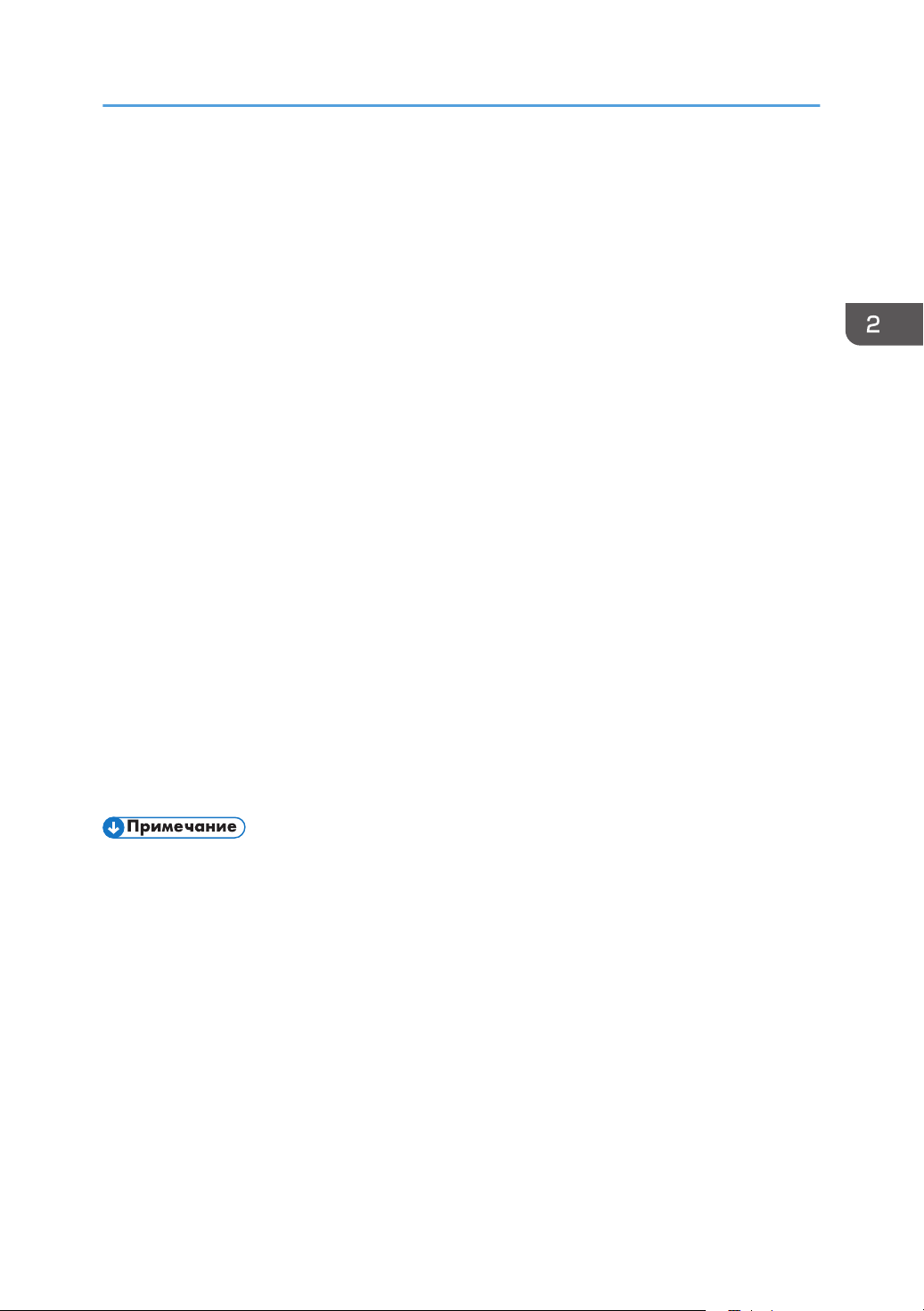
Нерекомендуемые типы бумаги
Нерекомендуемые типы бумаги
Не используйте бумагу следующих типов:
Бумага, предназначенная для струйного принтера
•
• Специальная бумага под гель GelJet
• Имеющая перегибы, сложенная или мятая бумага
• Скрученная или изогнутая бумага
• Бумага со складками
• Влажная бумага
• Грязная или поврежденная бумага
• Бумага настолько сухая, что может служить источником статического электричества
• Бумага, на которой уже печатали, за исключением бумаги с предварительной печатью
бланка.
Сбои особенно вероятны при использовании бумаги, на которой уже печатали устройством,
отличным от лазерного принтера (например, монохромным или цветным копиром,
струйными принтерами и т.д.)
• Специальная бумага, такая как термобумага и копировальная бумага
• Бумага плотностью больше или меньше допустимого предела
• Бумага с окнами, отверстиями, перфорацией, вырезами и рельефными (выпуклыми)
изображениями.
• Этикеточная самоклеющаяся бумага, на которой выступает клей или видна бумага-основа
• Бумага со скрепками и скобками
• При загрузке бумаги не прикасайтесь к ее поверхности.
Даже соответствующая требованиям, но хранившаяся в неподобающих условиях бумага
•
может приводить к нарушению подачи, ухудшению качества печати или неисправностям.
21
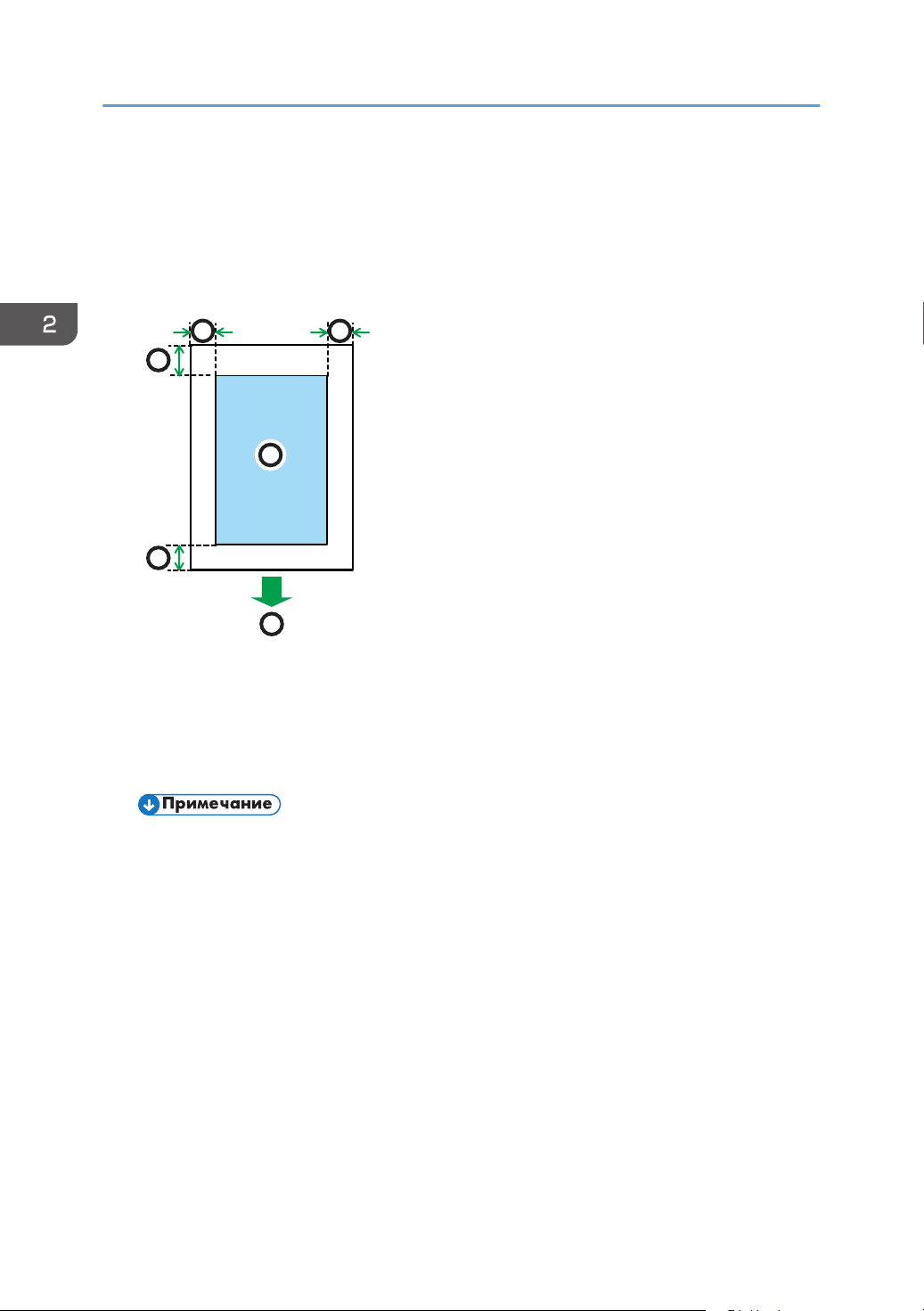
CHZ904
2
3
3
1
4
4
2. Загрузка бумаги
Область печати
На следующей схеме изображена область бумаги, на которой можно печатать с помощью
описываемого аппарата.
С помощью драйвера принтера
1. Область печати
Направление подачи
2.
3. Около 4,2 мм (0,2 дюйм)
4. Около 4,2 мм (0,2 дюйм)
• Область печати может быть разной для разных форматов бумаги и настроек драйвера
принтера.
Чтобы отрегулировать положение области печати, укажите [Лоток 1: регистрация] или
•
[Обходной лоток: регистрация] на вкладке [Система] приложения Smart Organizing
Monitor.
22
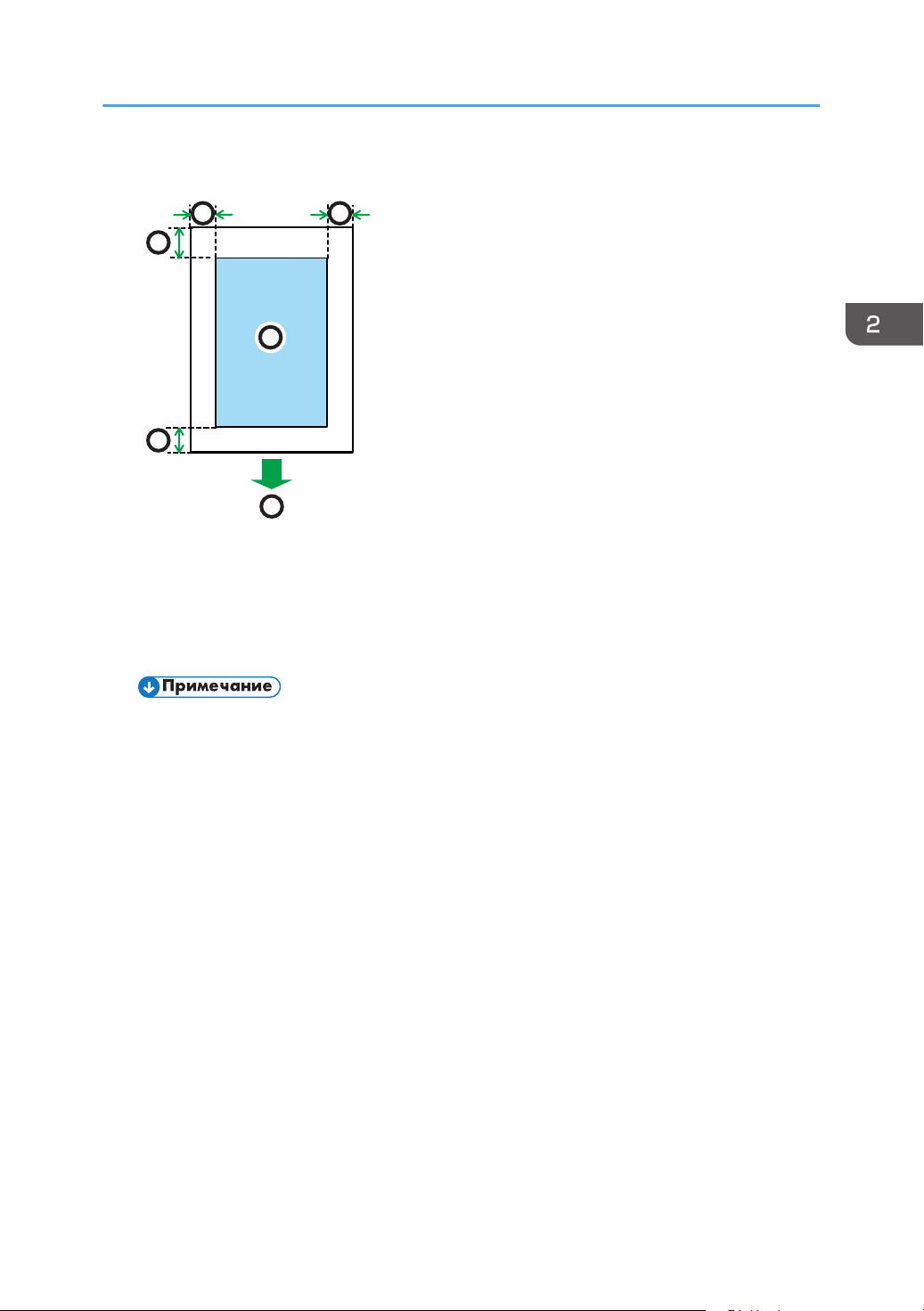
Функция копира
CHZ904
2
3
3
1
4
4
1. Область печати
Направление подачи
2.
Область печати
3. Около 4 мм (0,2 дюйм)
4. Около 3 мм (0,1 дюйм)
• Область печати может быть разной для разных форматов бумаги.
23
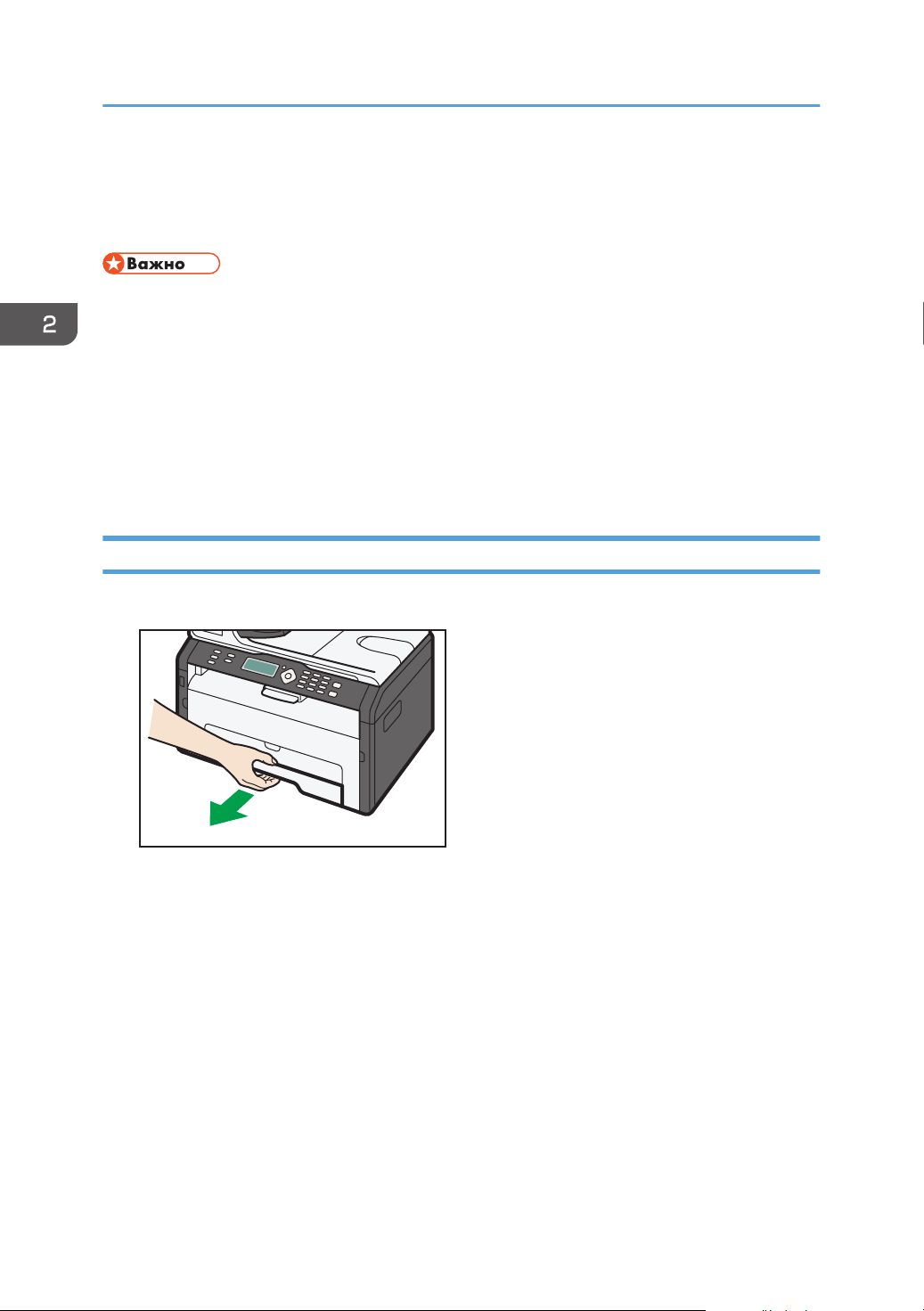
CTT062
2. Загрузка бумаги
Загрузка бумаги
Загрузите стопку бумаги для печати во входной лоток.
• Загружая бумагу, обязательно установите формат и тип бумаги для обходного лотка и лотка
1. Печатая документ, укажите формат и тип бумаги и выберите лоток для бумаги с помощью
драйвера принтера – так, чтобы параметры, указанные при загрузке бумаги, можно было
использовать для печати.
Если печатать тестовые страницы или выполнять копирование при загруженном обходном
•
лотке, то бумага из обходного лотка будет подаваться в первую очередь.
• Не загружайте бумагу в обходной лоток во время прогрева аппарата.
• Не загружайте бумагу в обходной лоток, если активирован режим энергосбережения.
Загрузка бумаги в лоток 1
1. Осторожно вытяните лоток 1, затем снимите его обеими руками.
24
Расположите лоток на ровной поверхности.
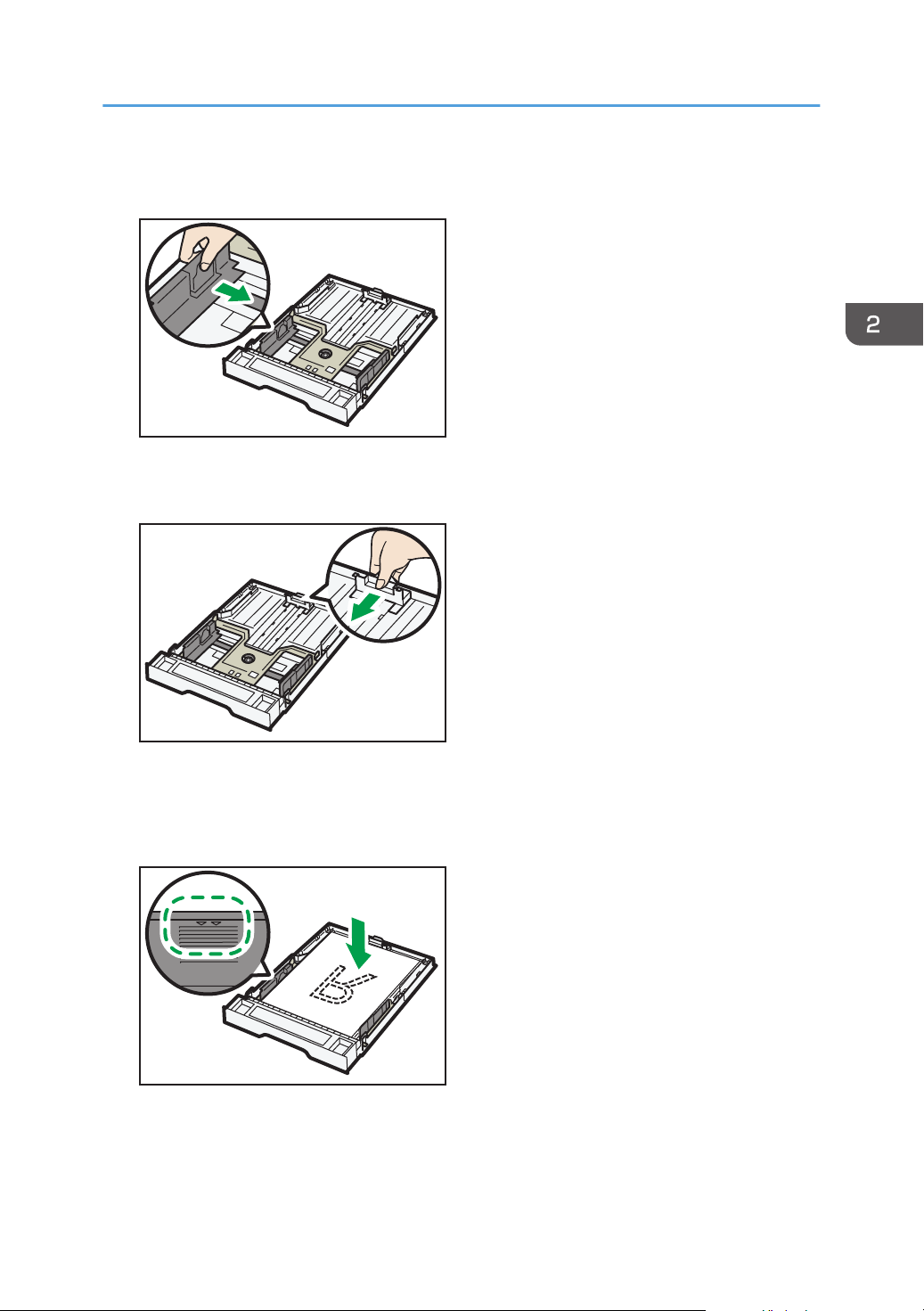
CTT073
CTT074
CTT075
Загрузка бумаги
2. Сожмите зажимы на боковой направляющей бумаги и переместите их в такое
положение, чтобы добиться соответствия стандартному размеру.
3. Возьмитесь за заднюю направляющую бумаги и переместите ее внутрь, чтобы
добиться соответствия стандартному размеру.
4. Пролистайте листы бумаги перед их загрузкой в лоток.
5. Загружайте новую стопку бумаги стороной для печати вниз.
Убедитесь, что стопка бумаги не превышает верхней ограничительной отметки в лотке.
25
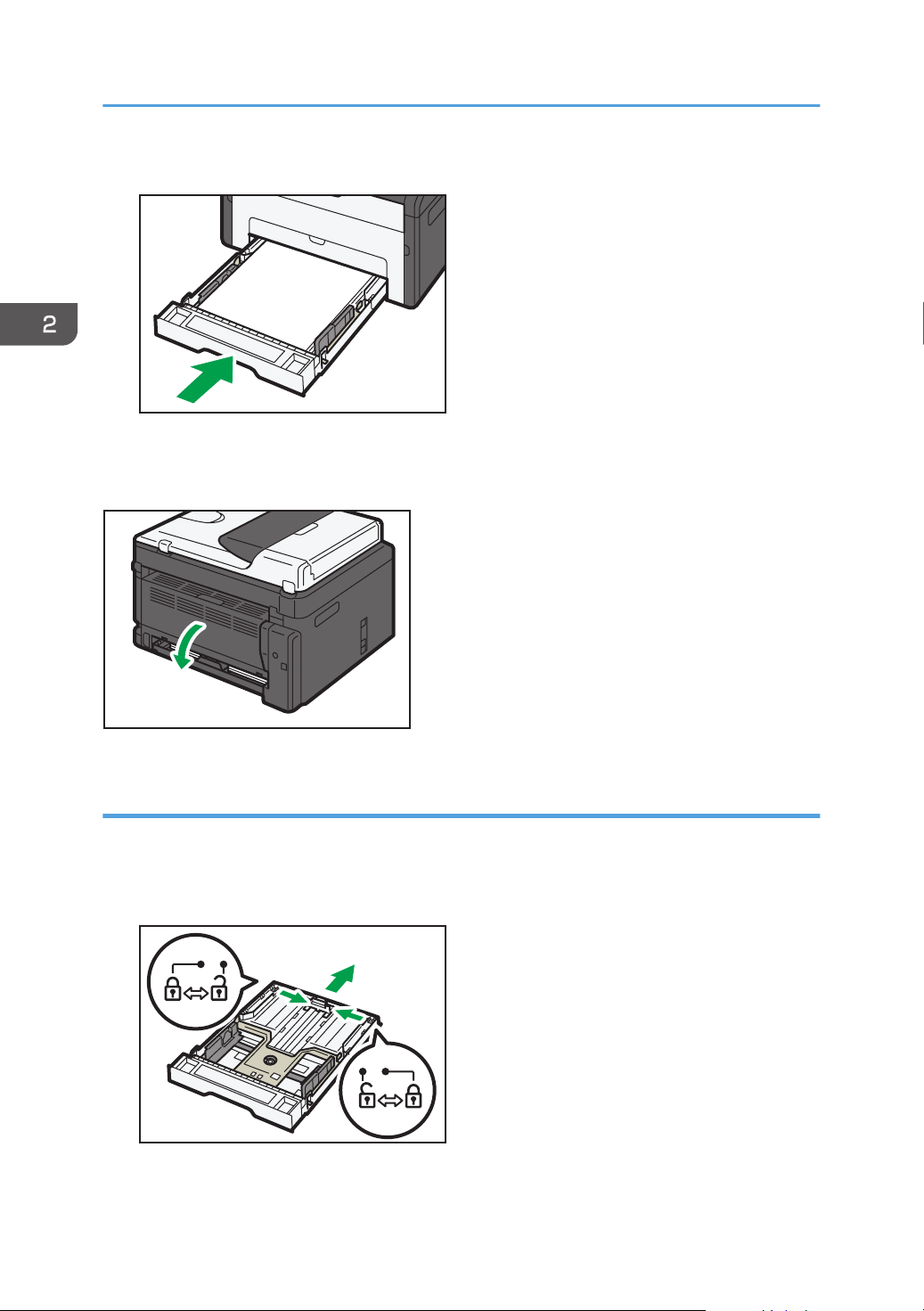
CTT029
CTT094
CTT077
2. Загрузка бумаги
6. Осторожно вставьте лоток 1 в аппарат.
Чтобы избежать замятий бумаги, убедитесь в том, что лоток вставлен плотно.
Чтобы укладывать листы лицевой стороной вверх, откройте заднюю крышку.
Выдвижение лотка 1 для загрузки бумаги
1. Осторожно вытяните лоток 1, затем снимите его обеими руками.
2. Отпустите фиксаторы удлинителя на обеих сторонах лотка, затем вытяните
удлинитель.
Убедитесь, что внутренняя поверхность удлинителя и шкала совпадают.
26
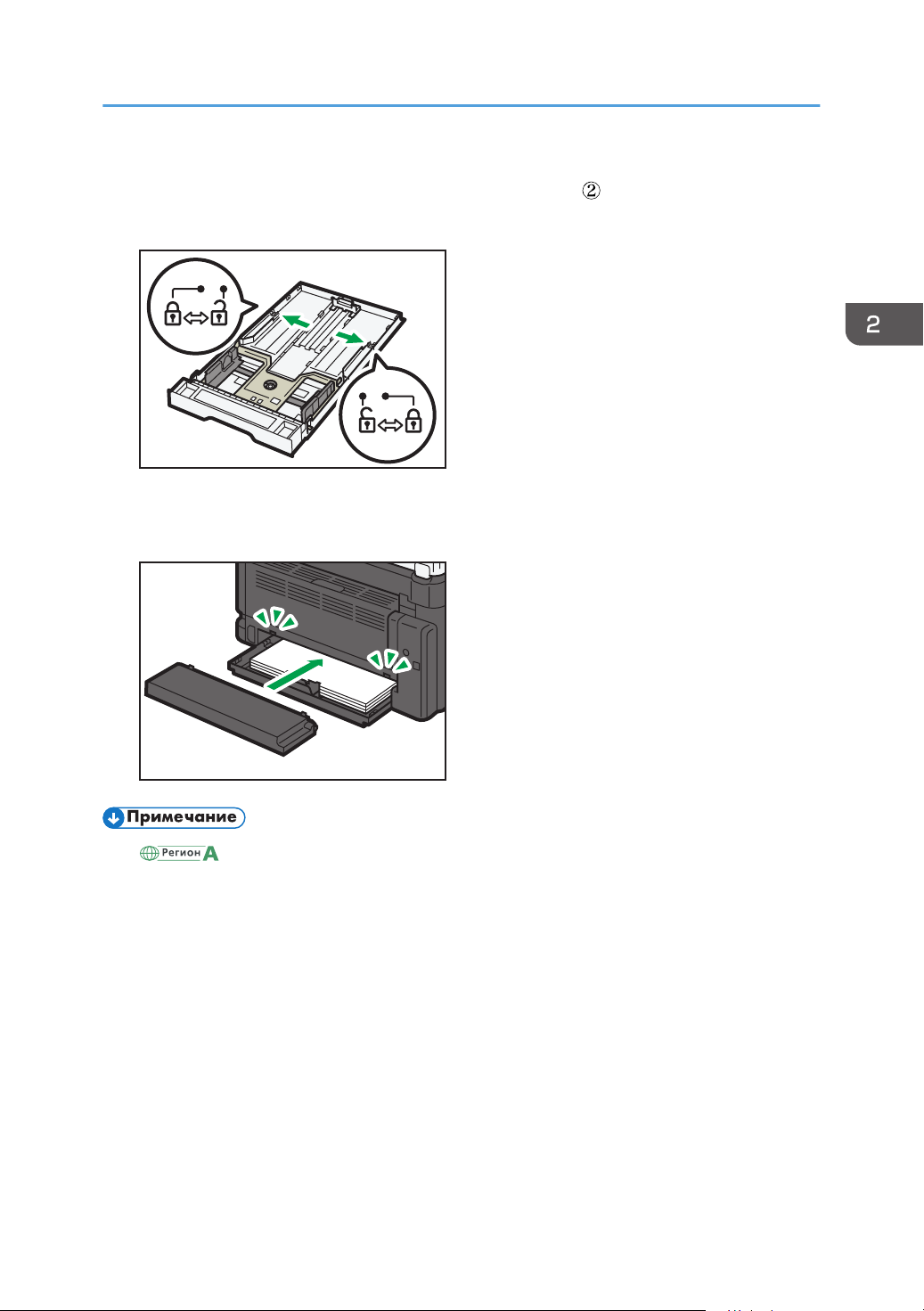
CTT076
CTT095
Загрузка бумаги
Отрегулировать длину удлинителя можно в три этапа. Используя бумагу формата A4 или
Letter, установите длину по положению, указанному меткой « » в лотке.
3. Вытяните удлинитель и зафиксируйте его.
4. Выполните операции с 2 по 6 (параграф «Загрузка бумаги в лоток 1»).
5. Прикрепите крышку лотка.
• Не прикрепляйте крышку лотка при загрузке бумаги формата Legal или бумаги
нестандартного размера, превышающего формат A4.
27
